| Метки: |
Как отключить аваст во время игры.
 Как отключить защиту аваст на время. До перезагрузки или навсегда
Как отключить защиту аваст на время. До перезагрузки или навсегдаАнтивирус служит надежной защитой вашего компьютера, но его отключение может потребоваться при разных обстоятельствах. Например, когда вы устанавливаете софт с кейгеном внутри. Практически все активаторы ключей к программам и играм трактуются антивирусом как вредоносное программное обеспечение. Если вы уверены в надежности программы в целом и её кейгене, то на время установки софта антивирус придется отключить. Рассматривая именно антивирус Avast, у вас два пути отключения защиты на время: через трей компьютера либо в настройках антивируса. Второй вариант позволяет отключить множество компонентов одним разом, в то время как действие в трее приостанавливает только его основные функции. В зависимости от вашей ситуации, вам могут понадобиться оба варианта.
Как отключить на время антивирус Аваст: способ первый
- Антивирус Аваст находится в вашем трее всегда, когда его процессы запущены.
 Откройте трей и вы увидите желтую иконку антивируса.
Откройте трей и вы увидите желтую иконку антивируса.
- Нажмите на нее правой кнопкой мыши, чтобы вызвать меню. В появившемся списке выберите пункт “Открыть интерфейс пользователя Avast”, который выделен черным цветом.
- Перед вами откроется меню пользователя. Сначала вам нужно перейти в самую нижнюю вкладку “Настройки”.
- Окно настроек обновится, и вы увидите новый список вкладок. Зайдите в раздел “Компоненты” и отключите все пункты самостоятельно. Для этого потяните ползунки влево, пока они не станут белыми.
- Сделайте так со всеми включенными параметрами и нажмите “Ок”.
- Так легко вы отключили все компоненты антивируса Avast. Следуя по этому же алгоритму, вы можете включить их обратно через определенный промежуток времени, за который установите все необходимые программы и игры.
Как отключить на время антивирус Аваст: способ второй
- Этот вариант является ускоренным способом.
 Всё, что вам нужно – это кликнуть пару раз мышкой в трее компьютера. Однако, так отключаются не все компоненты антивируса, а лишь его основные функции. Этот способ не всегда помогает, но является самым быстрым.
Всё, что вам нужно – это кликнуть пару раз мышкой в трее компьютера. Однако, так отключаются не все компоненты антивируса, а лишь его основные функции. Этот способ не всегда помогает, но является самым быстрым. - Снова зайдите в трей компьютера и нажмите правой кнопкой мыши по иконке Avast. Выберите пункт “Управление экранами Avast”.
- Из выпадающего списка укажите промежуток времени, на который нужно отключить антивирус Аваст. Для вас есть несколько вариантов: десять минут, час и до перезагрузки. Последний вариант “Навсегда” вам не подходит, если вы хотите, чтобы антивирус сам включился через некоторое время.
- Теперь вы знаете все способы отключения антивируса Аваст на вашем компьютере.
Приветствую тебя, дорогой друг! В сегодняшней статье речь пойдет про то, как отключить антивирус Аваст. Этот бесплатный антивирус пришелся по вкусу более чем 210 миллионам человек. Avast вошел в года за простоту в использовании, а так же за выполнение хорошей защиты компьютеров и мобильных устройств от вирусов и вредоносных программ. Если честно, хоть данный антивирус достаточно простой, но мне совсем не понравилось то, что его не так просто выключить, чтобы он не мешал установке программ или действиям, которые могут показаться подозрительными с его точки зрения. В общем, как показывает практика, многие пользователи сталкиваются с проблемой и не знают, как отключить антивирус Аваст. Поэтому, мы с вами в данной статье подробно это рассмотрим и надеюсь в дальнейшем ни у кого не возникнет вопросов.
Если честно, хоть данный антивирус достаточно простой, но мне совсем не понравилось то, что его не так просто выключить, чтобы он не мешал установке программ или действиям, которые могут показаться подозрительными с его точки зрения. В общем, как показывает практика, многие пользователи сталкиваются с проблемой и не знают, как отключить антивирус Аваст. Поэтому, мы с вами в данной статье подробно это рассмотрим и надеюсь в дальнейшем ни у кого не возникнет вопросов.
Очень часто бывают случаи, когда при установке новой программы или игры на компьютер пользователи сталкиваются с тем, что антивирус ругается на инсталлируемое ПО и не дает завершить процесс. Если вы уверены, что устанавливаемое программное обеспечение является безопасным, то смело отключаем антивирус на время, чтобы завершить установку. Для этого делаем следующее:
Поздравляю, антивирус аваст временно отключен, о чем свидетельствует сообщение в главном окне программы.
Обратите внимание! В меню настроек антивируса присутствует такой пункт как «Режим «»Без уведомлений/игровой»»». Если его активировать, то программа не будет вас отвлекать различного рода сообщениями во время игр. Наверное, разработчики внедрили данную функцию по просьбе геймеров!
Если его активировать, то программа не будет вас отвлекать различного рода сообщениями во время игр. Наверное, разработчики внедрили данную функцию по просьбе геймеров!
Как отключить Avast в настройках
Существует другой способ, позволяющий отключить антивирус. В данном случае потребуется открыть главное окно программы и перейти в её настройки.
Чтобы попасть в настройки нужно сделать следующее:
Обратите внимание! Описанные в данном пункте настройки антивируса хороши тем, что пользователь по своему усмотрению может выключить по отдельности любой из модулей защиты компьютера.
Если вы не знали ранее, как отключить антивирус Аваст, то как видите, здесь нет ничего сложного. Бывают случаи, когда антивирус не хочет выключаться описанными выше способами. В данном случае прибегнем к более решительным мерам, о которых я вам расскажу в пункте ниже.
Как отключить антивирус Аваст средствами операционной системы
Если по каким-то причинам антивирус Avast не хочет выключать свои модули, то предлагаю кардинально решить проблему, отключив работу его службы в настройках Windows. Для этого, открываем диспетчер задач, нажав сочетание горячих клавиш Ctrl+Shift+Esc.
Для этого, открываем диспетчер задач, нажав сочетание горячих клавиш Ctrl+Shift+Esc.
В диспетчере задач переходим во вкладку «Службы» и в списке ищем имя службы «Avast! Antivirus». Далее, жмем по ней правой кнопкой мыши и в выпадающем меню выбираем «Остановить службу».
После этого, появится сообщение, в котором требуется подтверждение ваших действий. В общем, как видите, все достаточно просто и понятно.
Как включить Avast.
Выше мы с вами рассмотрели, как отключить антивирус Аваст разными способами. Давайте теперь разберемся как включить его защиту обратно. В принципе, здесь не должно возникнуть каких-либо проблем. Чтобы включить все модули защиты программы просто кликните правой кнопкой мыши по значку программы в трее. Выберите пункт «Управление экранами Avast» и в выпавшем меню нажмите на пункт «Включить все экраны».
После этого программа запустит все необходимые модули в работу.
Если по каким-то причинам защита не включается, попробуйте перезагрузить компьютер. Как правило, это действие помогает решить проблемы в 90% случаев.
Как правило, это действие помогает решить проблемы в 90% случаев.
Подведем итоги.
В сегодняшней небольшой заметке мы с вами подробно рассмотрели, как отключить антивирус Аваст. По большому счету, проблем с настройками антивируса возникнуть ни у кого не должно. Ведь интерфейс программы достаточно простой и понятный, но везде бывают исключения из правил и иногда у многих пользователей возникают непреодолимые трудности, которые должна развеять данная инструкция.
У пользователей ПК часто возникает необходимость отключить антивирус Аваст, например, чтобы установить игру, программу. Выключить антивирусник на время получится, если используются специальные опции. Подключение сторонних программ и прочих «хитростей» чревато последствиями.
Как отключить антивирус Avast на время
Чтобы отключить антивирус Avast на время, необходимо:
1. В трее кликнуть ПКМ по значку антивируса.
2. ».
3. В подменю необходимо указать длительность периода, на который будет отключен антивирус Аваст.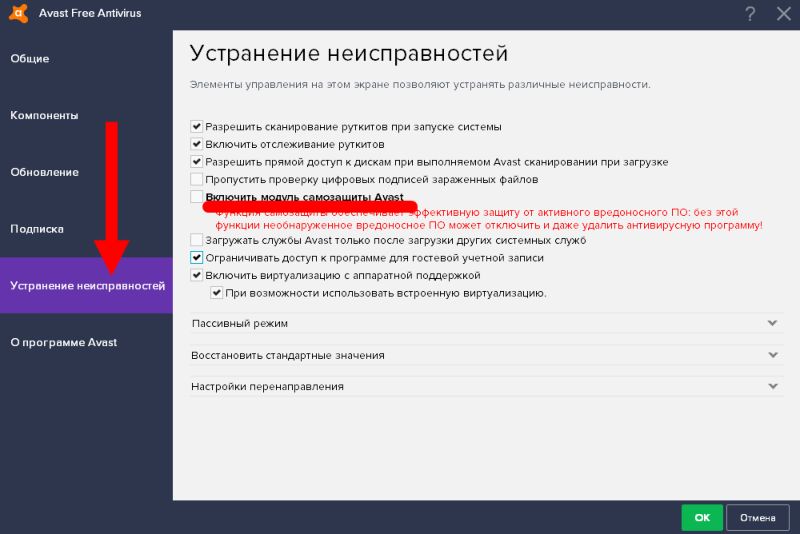
Для решения кратковременных задач можно отключить программу на 10-60 минут. Если изменение настроек сопровождается перезагрузкой ПО, то следует выбрать соответствующий пункт. Если точное время, на которое следует отключить антивирус Avast не известно, то программу можно отключить навсегда.
После выбора любого из вариантов появится окно предупреждение:
Вот как быстро отключить Avast на время.
Как выключить Аваст через настройки
Чтобы полностью отключить антивирус Аваст, необходимо:
1. В трее кликнуть ПКМ по значку антивируса.
2. Переместить курсор на раздел « ».
3. В подменю необходимо указать «».
По завершению операции появится сообщение о том, что ПК не защищен.
Вот как быстро отключить антивирус аваст.
Отключаем антивирусную программу средствами Windows
Отключить антивирус Avast на время или полностью можно через «Конфигурацию системы ». Для этого необходимо в поисковой строке «» вбить название меню.
Для этого необходимо в поисковой строке «» вбить название меню.
Чтобы отключить антивирус Аваст, необходимо на вкладке «Службы » снять «галочку» со строки с названием программы.
Отключить ПО можно также через «». Чтобы вызвать меню нажмите одновременно комбинацию клавиш Ctrl+Alt+Del . В окне «Диспетчера » перейдите на вкладке «Службы ».
ПКМ на строку с названием антивируса — «».
Программа запросит разрешение на продолжение операции. Нажмите «Да », чтобы отключить антивирус Avast на время или полностью.
Как включить антивирус Аваст после отключения
Как активировать повторно отключенный антивирус Аваст? Сделать это можно теми же способами.
Через меню
В трее панели управления щелкаем по значку «Аваст ».В перечне операций выбираем «» → «».Через конфигуратор
В поисковой строке «» вбить название меню.В окне конфигуратора устанавливаем галочку напротив названия антивирусной программы.
Чтобы сохранить изменения, жмем ОК.Если антивирус был полностью отключен, то для отмены операции необходимо щелкнуть ПКМ по значку антивируса в углу экрана и выбираем пункт «Открыть интерфейс пользователя ». В новом окне следует нажать на «».
Как добавить исключение?
Если в ПО срабатывает при запуске какого-либо приложения, то отключать антивирус Аваст не следует. Эта операция полностью лишает систему защиты. В таких ситуациях лучше добавить приложение в исключения, чтобы антивирус не сканировал и не блокировал его. Но пользователь должен быть на 100% уверены в том, что файл не несет угрозы для ПК.Список исключений составляет следующим образом: 1. Кликаем два раза ЛКМ по значку в трее.2. В окне программы переходим в пункт «Настройки » (последний в вертикальном меню слева).Для установки или запуска некоторых программ иногда нужно на время отключить антивирус Аваст , чтобы он не мешал или не нагружал систему ненужными проверками. Главное при этом — это быть уверенным, что запускаемый софт не является вирусом и заранее проверен, а так же не забыть после всех манипуляций включить антивирусную защиту снова. Иначе Вы рискуете наловить в систему кучу разных вредоносных программ.
Главное при этом — это быть уверенным, что запускаемый софт не является вирусом и заранее проверен, а так же не забыть после всех манипуляций включить антивирусную защиту снова. Иначе Вы рискуете наловить в систему кучу разных вредоносных программ.
На текущий момент существует три способа выключить защиту Avast на время. Первый способ — самый правильный и рекомендуемый технической поддержкой. А два следующих — универсальные, использовать которые я бы советовал только в том случае, если первый по какой-то причине не сработал.
1. Обычное отключение Аваст
Для того, чтобы временно отключить антивирус Avast, Вам необходимо в области системных уведомлений Windows (в панели задач, рядом с часами) найти значок приложения и кликнуть его правой кнопкой мыши:
В появившемся меню найдите и выберите пункт «Управление экранами». Откроется ещё одно всплывающее меню, где будут представлены все возможные варианты остановки защиты:
- Отключить на 10 минут
- Отключение на 1 час
- Отключить до перезапуска компьютера
- Отключить навсегда
Выбираем нужный вариант, после чего должно появится вот такое предупреждающее окно:
Нажимаем на кнопку «Да».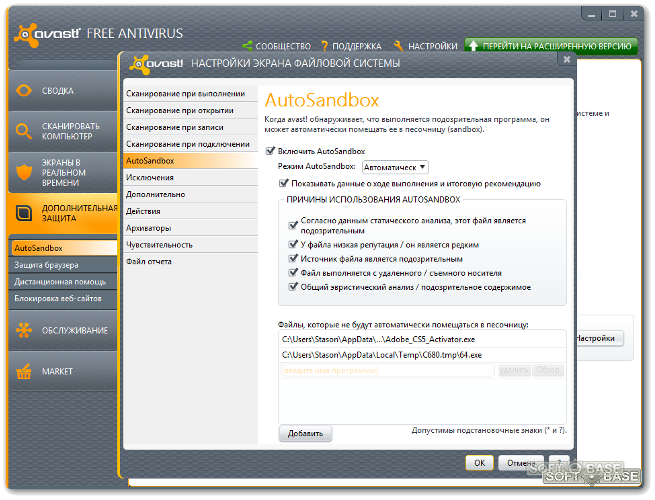 После этого вся активная антивирусная защита отключится.
После этого вся активная антивирусная защита отключится.
2. Как отключить службу Аваст
Это более грубый вариант, предусматривающий отключение работы антивируса путём остановки работы его системной службы.
Нажимаем комбинацию клавиш Win+R и вводим команду services.msc .Вот так:
После нажатия кнопки «ОК» появляется окно управления службами Windows, где нужно будет найти строчку Avast Antivirus .
Кликаем по нему дважды, чтобы появилось окно свойств сервиса. В поле «Тип запуска» поставьте пункт «Отключена»:
Кликаем на «ОК» для применения настроек. Дальше надо будет перезагрузить компьютер. Операционная система загрузится вновь уже с отключенным антивирусом.
3. Как убрать Аваст из автозагрузки
Ну и последний способ отключить антивирус Avast на время в Windows 10 — это убрать его из автозагрузки. Для этого надо открыть Диспетчер задач, нажав комбинацию Ctrl+Alt+Del и выбрав соответствующий пункт меню. В появившемся окошке диспетчера надо выбрать вкладку «Автозагрузка».
В появившемся окошке диспетчера надо выбрать вкладку «Автозагрузка».
В списке программ, автоматически запускаемых при загрузке операционной системы, найдите Avast! Antivirus , выделите его и нажмите на кнопку «Отключить». В некоторых версия он может называться как AvLaunch Components :
Теперь надо перезагрузиться. Операционная система запуститься уже с отключенным антивирусным сканером.
P.S.: Ещё раз напоминаю — не забудьте после выполнения нужных действий снова активировать защиту!
Отключение антивируса аваст. Как отключить «Аваст» на время
Рано или поздно возникает необходимость приостановить работу защитной системы компьютера. Нередко пользователи сталкиваются с ситуацией, когда антивирус блокирует действие при распаковке или установке файла. И не зря. Неизвестный источник может содержать дюжину вирусов, которые могут повредить систему. Производить отключение необходимо только в тех случаях, когда файл надежный и можно быть уверенным в его безопасности.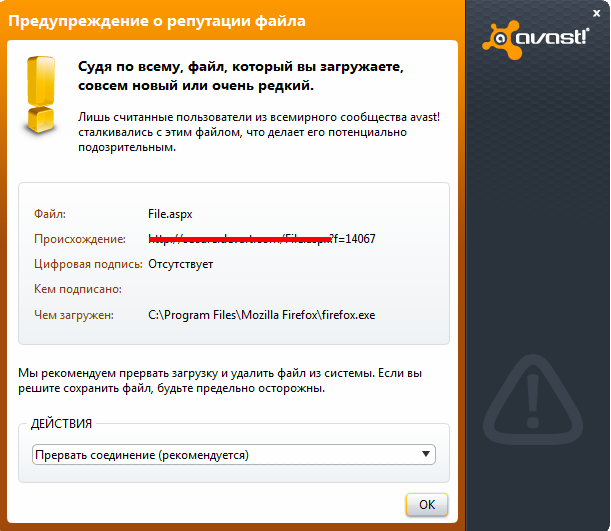 Рекомендуем следовать советам о том, как отключить антивирус аваст.
Рекомендуем следовать советам о том, как отключить антивирус аваст.
Все действие происходит в два этапа:
- Поиск значка на панели и выбор контекстного меню.
- Подтверждение действия.
Подробное описание этапов отключения антивируса
Значок антивируса изображается в виде оранжевого или красного кругляшка с круглой буквой А. Находится он в системном трее на панели управления. Попросту – область уведомлений. Для того, чтобы найти требуемый значок, необходимо щелкнуть на маленьком треугольнике рядом с символами языковой раскладки. Отыскав изображение антивируса аваст необходимо щелкнуть на нем правой кнопкой мыши. Появится выплывающее меню с вариантами действий. Следует выбрать пункт «Управление экранами Avast». Появится новое контекстное меню с вариантами срока отключения. Теперь можно выбрать предпочтительный вариант. Все действия отображены ниже.
После того, как будет выбран один из пунктов, появится новое окно. В нем содержится предупреждающая информация о том, что компьютер станет уязвим к атакам вирусов на заданное время. Если вы согласны с дальнейшей возможной опасностью, то нажимаете да. Если передумали – нет.
Если вы согласны с дальнейшей возможной опасностью, то нажимаете да. Если передумали – нет.
После того, как система получит подтверждение серьезности намерений, антивирус перестанет работать. Теперь вы знаете, как отключить аваст на время. Но не стоит это делать слишком часто. Так же пользователям не рекомендуется выбирать пункт отключить навсегда или до самостоятельного включения. Можно просто-напросто забыть о нем, и компьютер будет находиться в опасности. Если вы не уверенны в том, работает защита или нет, посмотрите на значок антивируса на панели задач. Не активная программа будет помечена красным крестиком.
Всем добра! В этой статье вы узнаете как временно отключить антивирус аваст. Часто можно столкнуться с ситуацией, когда следует на время выключить установленный антивирус. Поскольку антивирус довольно распространенный, данная статья для многих окажется полезной и актуальной.
Прежде всего, разберемся, для чего же приостанавливать работу антивируса? К примеру, замечено, что довольно часто антивирус вмешивается в функционирование локальных сетей, либо когда юзер пытается выполнить настройку раздачи интернета по сети Wi-Fi со своего девайса.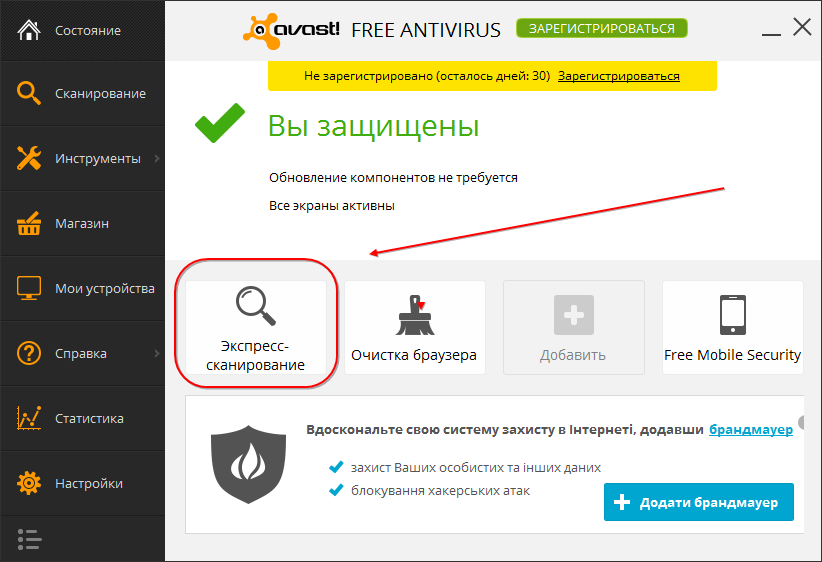 Для того, чтобы проверить, необходимо остановить антивирус, и, в случае устранения проблемы, следует добавить соединение в список исключений.
Для того, чтобы проверить, необходимо остановить антивирус, и, в случае устранения проблемы, следует добавить соединение в список исключений.
Кроме того, многие предпочитают отключить Avast на время установки той или иной программы либо игры. Зачастую, ими выступают те игры либо программы, которые взломаны, и антивирус попросту блокирует их установку. Ну и порой возникают ситуации, когда Аваст принимает абсолютно «чистые» документы за вредоносные, и которые срочно нужно открыть либо переместить.
В связи с этим, необходимо попросту на определенное время остановить функционирование всех либо некоторых экранов, после чего запустить их снова. Все зависит от режима, которому вы отдадите предпочтение среди настроек Аваста.
Как временно отключить антивирус аваст
Для тотального отключения антивируса, остановки работы абсолютно всех экранов, достаточно лишь кликнуть правой кнопкой мышки по иконке антивируса, найти «Управление экранами» и выбрать нужный вариант из предложенных:
- Отключить на 10 минут;
- Отключить на час;
- Отключить до момента перезагрузки компьютера;
- Выключить навсегда.

Затем появится окошко с подтверждением того, что мы собираемся остановить работу важного модуля, что это может нести опасность и т.п. С целью подтверждения кликаем «Да».
Готово. Защита выключена. На иконке антивируса можно будет увидеть значок с крестиком красного цвета.
Выполнив запланированные действия, важно лишь не забыть снова активировать защиту (если, конечно, вы выбрали пункт «Отключить навсегда»). В иных же случаях, Аваст автоматически заработает спустя обозначенное количество времени либо после того, как компьютер будет перезагружен.
Осуществляем отключение защиты (каждого модуля отдельно) посредством настроек антивируса
Существует еще один метод. Открываем окошко нашего антивируса, переходим к настройкам, ко вкладке под названием «Компоненты». Там отдельно можно отключать каждый из компонентов. К примеру, приостановить функционирование лишь такого компонента, как веб-экран. Это может понадобиться в том случае, если Аваст блокирует вход на какой-либо сайт или не дает возможности скачать нужный файл с Сети.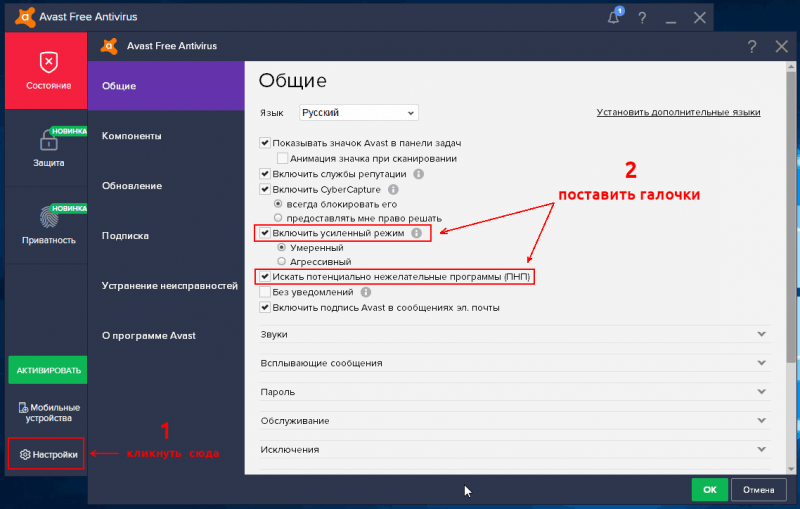
Отключая каждый компонент, также имеется возможность выбирать нужный вариант выключения: на заданное время, до момента перезагрузки или же навсегда.
Как уже было указано ранее, можно осуществлять установку работы или всех компонентов, или же некоторых из них.
Там же можно и снова запустить нужный элемент.
Как включить Аваст вручную
Для этого достаточно лишь кликнуть правой кнопкой мышки по иконке, располагающейся на панели уведомлений, и выбрать функцию «Включить все экраны» в разделе управления экранами.
Либо просто в окошке антивируса кликнуть по кнопке «Решить проблему».
Все существующие компоненты снова активируются, и антивирус, как и прежде, будет являться надежной защитой вашего компьютера.
Режим игры в Аваст
Данный режим заслуживает особого внимания. Дело в том, что в нем все уведомления отключены. Антивирус не отвлечет вас от прохождения уровней своими сообщениями о различных обновлениях, угрозах и т. п. Активировать игровой режим можно одним из нескольких способов.
п. Активировать игровой режим можно одним из нескольких способов.
Первый метод состоит в кликании правой кнопкой мышки и выставлении галочки рядом с пунктом «Без уведомлений».
Либо среди настроек антивируса, в тех же компонентах. Там он носит название «Игровой режим».
Думаю, данная информация непременно пригодится геймерам.
Надеюсь, что я помог вам и теперь вы знаете как временно отключить антивирус аваст, а так же навсегда. Ожидаю ваших комментариев.
Чтобы компьютерная система была в безопасности, обычно используют специальное программное обеспечение, позволяющее предотвратить уничтожение или потерю файлов. Этим занимается антивирусное программное обеспечение, которое блокирует различные вирусы на компьютере. Какая бы не была система Windows, Linux, MacOS или Android, вирусы есть везде и с ними нужно бороться
Отличным средством для избавления системы от вирусов – защитное средство Аваст. В нём есть все необходимые инструменты, которые помогут пользователю защитить конфиденциальные данные.
Преимущества антивируса Avast
Данное ПО может похвастаться солидным списком преимуществ:
- блокировка вирусов-вымогателей;
- быстрое обнаружение вирусов разных типов;
- сканирование Wi-Fi сети на наличие уязвимостей;
- защита паролей;
- предотвращение действий пользователя, связанных с переходом на вредоносные ресурсы;
- безопасный запуск подозрительных программ в «песочнице»;
- блокировка злоумышленников с помощью встроенного брандмауэра;
- блокирование спама;
- защита веб-камер;
- полное удаление файлов без возможности восстановления;
- автоматическое обновление программ.
И многое другое.
Многих интересует вопрос отключения и удаления данного антивируса. Возможно, кому-то продукт не пришелся по вкусу, а кто-то предпочитает бесплатный, но не менее эффективный вариант. Разберем все методы.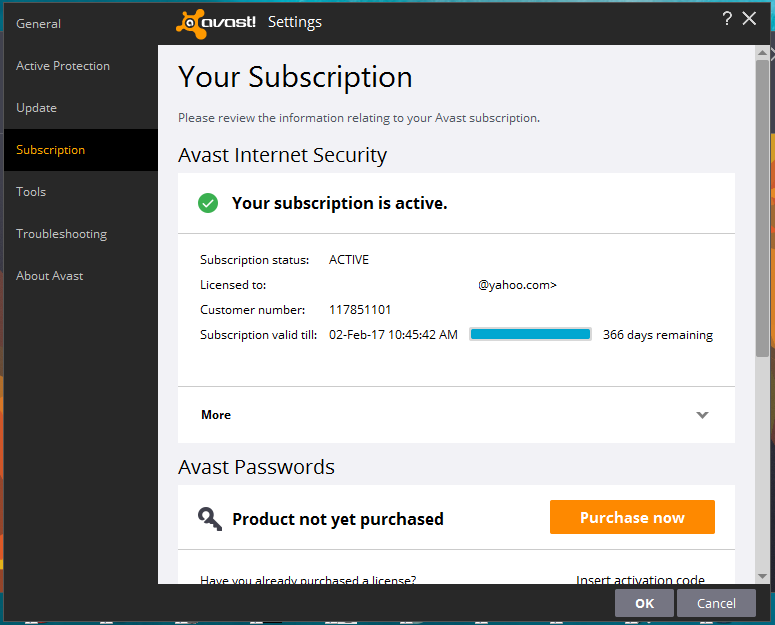
Как отключить антивирус
Есть несколько способов отключить программу. На разных системах Windows все они одинаковы. Самым популярным является следующий:
Таким нехитрым способом можно отключить практически любой антивирус. Но это не является разумным, если вы не собираетесь им пользоваться, то стоит его либо заново включить, либо удалить.
Как включить антивирус Аваст
Чтобы включить средство защиты на Windows, дважды нажмите по значку утилиты, чтобы открылось окно программы.
Сразу пользователь увидит сообщение «Вы в опасности» или «Все экраны антивируса отключены». Для решения этой проблемы достаточно нажать по кнопочке «Решить проблемы ».
Второй способ заключается в том, что пользователь жмёт правой кнопочкой мышки по значку Аваст на панели задач. Дальше надо направить курсор на пункт «Управление экранами Avast» и выбрать опцию «Включить все экраны ».
Таким образом, можно отключить и заново включить любое антивирусное средство. Стоит иметь в виду, что не стоит устанавливать в систему несколько антивирусов, так как они будут конфликтовать и система может работать нестабильно.
Стоит иметь в виду, что не стоит устанавливать в систему несколько антивирусов, так как они будут конфликтовать и система может работать нестабильно.
Как удалить Avast
Если пользователь решил избавиться от установленной программы, либо заменить её аналогичной, в первую очередь её нужно удалить. Не рекомендуется использовать штатный инструмент Windows «Установка и удаление программ», так как он не очищает в полной мере остаточные файлы от программ.
Если вы всё-таки решились, действуем следующим образом:
Использование инструмента AvastClear
После скачивания и запуска этого приложений появится сообщение, где рекомендуют перезагрузиться в безопасный режим. Вы можете нажать «ДА» или «НЕТ». Сперва попробуем использовать программу в обычном режиме .
Выберите версию, которую нужно удалить. Путь обычно стоит по умолчанию, поэтому остаётся нажать кнопку «Удалить ».
После этого программа будет удалена. Не забудьте перезагрузить ПК.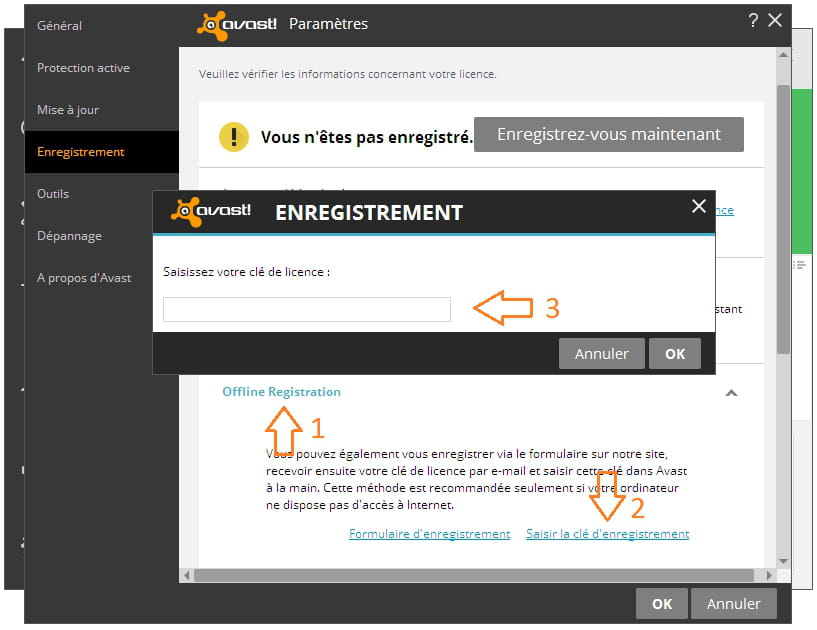
У пользователей ПК часто возникает необходимость отключить антивирус Аваст, например, чтобы установить игру, программу. Выключить антивирусник на время получится, если используются специальные опции. Подключение сторонних программ и прочих «хитростей» чревато последствиями.
Как отключить антивирус Avast на время
Чтобы отключить антивирус Avast на время, необходимо:
1. В трее кликнуть ПКМ по значку антивируса.
2. ».
3. В подменю необходимо указать длительность периода, на который будет отключен антивирус Аваст.
Для решения кратковременных задач можно отключить программу на 10-60 минут. Если изменение настроек сопровождается перезагрузкой ПО, то следует выбрать соответствующий пункт. Если точное время, на которое следует отключить антивирус Avast не известно, то программу можно отключить навсегда.
После выбора любого из вариантов появится окно предупреждение:
Вот как быстро отключить Avast на время.
Как выключить Аваст через настройки
Чтобы полностью отключить антивирус Аваст, необходимо:
1. В трее кликнуть ПКМ по значку антивируса.
2. Переместить курсор на раздел « ».
3. В подменю необходимо указать «».
По завершению операции появится сообщение о том, что ПК не защищен.
Вот как быстро отключить антивирус аваст.
Отключаем антивирусную программу средствами Windows
Отключить антивирус Avast на время или полностью можно через «Конфигурацию системы ». Для этого необходимо в поисковой строке «» вбить название меню.
Чтобы отключить антивирус Аваст, необходимо на вкладке «Службы » снять «галочку» со строки с названием программы.
Отключить ПО можно также через «». Чтобы вызвать меню нажмите одновременно комбинацию клавиш Ctrl+Alt+Del . В окне «Диспетчера » перейдите на вкладке «Службы ».
ПКМ на строку с названием антивируса — «».
Программа запросит разрешение на продолжение операции. Нажмите «Да », чтобы отключить антивирус Avast на время или полностью.
Как включить антивирус Аваст после отключения
Как активировать повторно отключенный антивирус Аваст? Сделать это можно теми же способами.
Через меню
В трее панели управления щелкаем по значку «Аваст ».В перечне операций выбираем «» → «».Через конфигуратор
В поисковой строке «» вбить название меню.В окне конфигуратора устанавливаем галочку напротив названия антивирусной программы.
Чтобы сохранить изменения, жмем ОК.Если антивирус был полностью отключен, то для отмены операции необходимо щелкнуть ПКМ по значку антивируса в углу экрана и выбираем пункт «Открыть интерфейс пользователя ». В новом окне следует нажать на «».
Как добавить исключение?
Если в ПО срабатывает при запуске какого-либо приложения, то отключать антивирус Аваст не следует.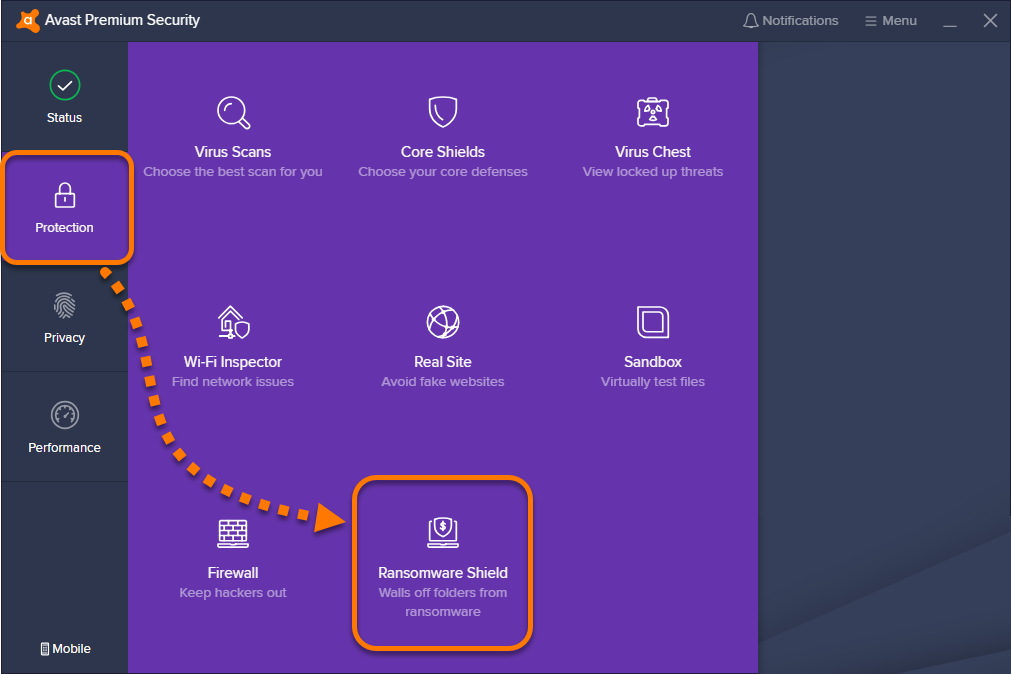 Эта операция полностью лишает систему защиты. В таких ситуациях лучше добавить приложение в исключения, чтобы антивирус не сканировал и не блокировал его. Но пользователь должен быть на 100% уверены в том, что файл не несет угрозы для ПК.Список исключений составляет следующим образом: 1. Кликаем два раза ЛКМ по значку в трее.2. В окне программы переходим в пункт «Настройки » (последний в вертикальном меню слева).
Эта операция полностью лишает систему защиты. В таких ситуациях лучше добавить приложение в исключения, чтобы антивирус не сканировал и не блокировал его. Но пользователь должен быть на 100% уверены в том, что файл не несет угрозы для ПК.Список исключений составляет следующим образом: 1. Кликаем два раза ЛКМ по значку в трее.2. В окне программы переходим в пункт «Настройки » (последний в вертикальном меню слева).Прежде чем задаться вопросом «как временно отключить антивирус Аваст?» , необходимо оценить угрозу данного действия. Полная безопасность системы зависит от непрерывной работы приложения. Его приостановка возможна только в случае отсутствия вредоносного ПО и отключении работы домашней сети. Поэтому мы не несём ответственности за возможные негативные последствия, вызванные блокировкой, а наше руководство размещено в ознакомительных целях.
Наиболее частой причиной для приостановки антивирусного ПО, является тайм-аут на время установки программы, загруженной на сторонних веб-ресурсах. Как правило, в инсталлятор пиратского софта входят файлы для взлома лицензии. Они представляют собой прототип вредоносного кода и воспринимаются, как угроза. Это не причина для временной блокировки защиты, так как под видом безопасных расширений, могут проникнуть реальные вирусы.
Как правило, в инсталлятор пиратского софта входят файлы для взлома лицензии. Они представляют собой прототип вредоносного кода и воспринимаются, как угроза. Это не причина для временной блокировки защиты, так как под видом безопасных расширений, могут проникнуть реальные вирусы.
Более того, попадание вредоносных объектов через сеть не ограничивается банальными загрузками из сомнительных источников. Онлайн заражению подвержены все уязвимые элементы операционной системы, включая устаревшие приложения, аппаратное обеспечение и съёмные носители. Именно в момент отключения антивирусного ПО происходит активация кибератак. Чтобы избежать подобных проблем, рекомендуем загружать софт только с официальных сайтов, а подозрительные файлы запускать в «песочнице» — специальном модуле в облачном пространстве, полностью изолированном от системы ПК.
Наиболее частые причины приостановки защиты
Как правило, производительность слабых компьютеров страдает от одновременной работы нескольких служб. Чтобы облегчить нагрузку, необходимо остановить работу ненужного софта, например, во время игры или работы с ресурсоёмким ПО. В этом случае, целесообразно отключить антивирусную защиту, но с условием выхода из сети. При этом нужно учесть, что онлайн игры не берутся во внимание, для них разработан специальный режим «Без уведомлений».
Чтобы облегчить нагрузку, необходимо остановить работу ненужного софта, например, во время игры или работы с ресурсоёмким ПО. В этом случае, целесообразно отключить антивирусную защиту, но с условием выхода из сети. При этом нужно учесть, что онлайн игры не берутся во внимание, для них разработан специальный режим «Без уведомлений».
Также на Виндовс 7 и других платформах данной линейки, продукты Software могут блокировать инсталляцию конкурентных дистрибутивов. Несмотря на то, что разработчики решили эту проблему, в некоторых версиях данный вопрос остался открытым. Чтобы установить защиту других компаний, необходимо временно прекратить мониторинг Avast, иначе лицензионный файл будет блокирован на стадии загрузки или помещён в карантин.
Инструкция: как отключить Аваст на время
На самом деле, этот процесс занимает всего лишь несколько секунд, буквально пару кликов мышки. Для этого необходимо.
Как отключить антивирус Аваст? Три проверенных способа!
Всем привет! Насколько бы хорош не был антивирус Avast Free Antivirus, но время от времени вы будете задаваться вопросом — как отключить антивирус Аваст на время (ну или один из его компонентов).

Как правило это становится необходимым при установке некоторых программ или в случае, если Avast блокирует ваш любимый вебсайт или приложение (а может вы просто скачали игрушку с торрента и аваст не дает вам ее установить? — хватит это терпеть!!!)
СОВЕТ! Если вы хотите отключить Avast только потому, что он блокирует вашу любимую программу, то я в данной ситуации рекомендую использовать список доверенных приложений (добавить в список исключений)
Временное прекращение работы антивируса
При появлении вопроса, как отключить антивирус Аваст на время, к примеру, пока не установится новая программа, стоит воспользоваться специальной функцией программы. Разработчики предусмотрели возникновение таких моментов и внедрили в антивирус функцию временной деактивации.
На каждой операционной системе, последовательность действий одинаковая, однако могут возникнуть сложности, например, на Wondows 8. Поэтому, ниже будет описано несколько вариантов решения проблемы под каждую из заявленных версии Windows.
Для Windows 10
Для того, чтобы на некоторое время выключить защиту Avast, необходимо выполнить следующие действия:
- При помощи правой кнопки мыши (Далее – ПКМ), кликните по иконке Аваста, расположенного в трее.
Полезная информация: расположенная в правом нижнем углу экрана панель имеет название «Трей». Здесь располагаются значки различных функций системы и программы, отсутствующие на рабочем столе. Кроме этого, там расположен регулятор громкости и компьютерные часы.
Если эмблемы антивируса не видно, значит нужно нажать на расположенную там же стрелку, чтобы отобразились скрытые программы.
- Кликнув по значку Avast ПКМ, нужно выбрать второй сверху пункт с названием «управление экранами Avast». Сбоку появится ещё один список, в котором будет предложено временно отключить антивирус на:
- Одни час;
- До перезапуска ПК;
- Полное отключение.
- На экране появится уведомление о попытке отключения защиты Аваст.
 Из предложенных вариантов ответов необходимо выбрать «Ок, остановить». Также система предупреждает, что отключение антивируса на совсем нежелательно, так как компьютер будет подвержен различным угрозам.
Из предложенных вариантов ответов необходимо выбрать «Ок, остановить». Также система предупреждает, что отключение антивируса на совсем нежелательно, так как компьютер будет подвержен различным угрозам.
После выполнения данной инструкции, пользователь остановит на время работу антивируса Аваст на своем компьютере или ноутбуке. Восстановление работы антивируса произойдет автоматически при соблюдении условий выбранного режима.
Для Windows 8
Антивирус Аваст вызывает некоторые сложности в использовании при работе на операционной системе Windows 8. Однако, учитывая, что интерфейс Windows 8 и Windows 7 очень похожи, достаточно произвести те же действия, что и описаны в способе под эту операционную систему.
Интересный факт: на данный момент есть возможность преобразовать внешний вид Windows 8 под привычный для большинства Windows 7. Для этого достаточно внести некоторые корректировки в Parallels Desktop и выбрать привычный вид.
Для Windows 7
Все предыдущие способы будут работать и на Windows 7, поскольку интерфейс у антивируса Аваст одинаковый. Тем не менее, есть ещё один способ отключения защиты который будет выполнен при помощи диспетчера задач. Для выполнения полного отключения антивируса Avast на операционной системе Windows 7 необходимо:
Тем не менее, есть ещё один способ отключения защиты который будет выполнен при помощи диспетчера задач. Для выполнения полного отключения антивируса Avast на операционной системе Windows 7 необходимо:
- При помощи сочетания клавиш CTRL+SHIFT+ESC вызываете диспетчер задач Windows. Также это можно сделать при помощи клика ПКМ по панели внизу экрана;
- Кликаем по вкладке «Диспетчер задач»
- Нужно перейти в графу «Службы», которая расположена крайней с правой стороны;
- Находите в предложенном списке Avast Antivirus. Кликаете по надписи ПКМ и во всплывающем окне кликаете на надпись: «Остановить».
После этого работа антивируса будет прекращена до момента перезагрузки компьютера. Поэтому чтобы обратно его включить нужно либо проделать такую же операцию и в конце кликнуть по надписи включить, либо просто перезагрузить компьютер или ноутбук.
Как включить Аваст после отключения
Метод включения Аваста зависит от способа, которым его предварительно отключали.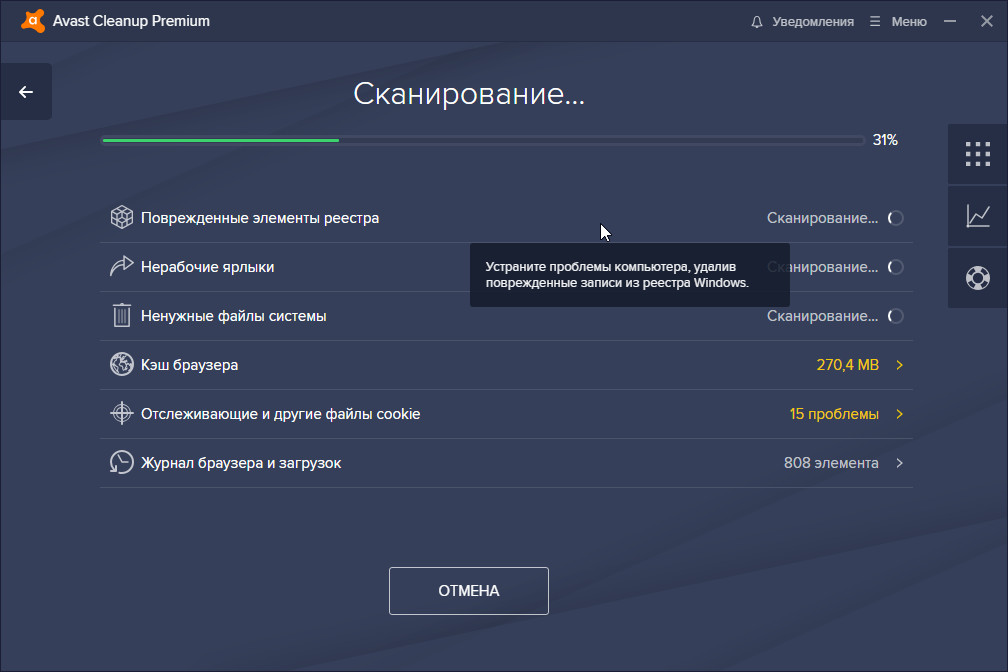 Надо выполнить тот же алгоритм действий, но в конце не выключить, а включить антивирус.
Надо выполнить тот же алгоритм действий, но в конце не выключить, а включить антивирус.
Чаще всего достаточно:
- Запустить Аваст;
- Нажать правой кнопкой мыши по значку и выбрать «Управление экранами Avast»;
- Нажать на пункт «Включить все экраны»;
- Нажать на «Ок» и выйти из экрана настройки.
Если после этого антивирус не заработал, проверьте ли службу антивируса.
Для этого:
- Зайдите в диспетчер задач;
- Откройте вкладку со службами;
- Найдите ту, в названии которой содержится слово «Avast»;
- Нажмите на нее правой кнопкой мыши и кликните на «Включить службу».
Включение службы Аваст через диспетчер задач
Если все сделано правильно, антивирус должен начать корректно работать.
Как отключить определённые компоненты антивируса Аваст
Система защиты Avast включает в себя несколько компонентов, которые отвечают определённым направлениям угроз. То есть, один компонент направлен на устранение угроз файлам, другой предназначен для проведения анализа и диагностики, третий – защита интернет соединения, а последний – отвечает за почту.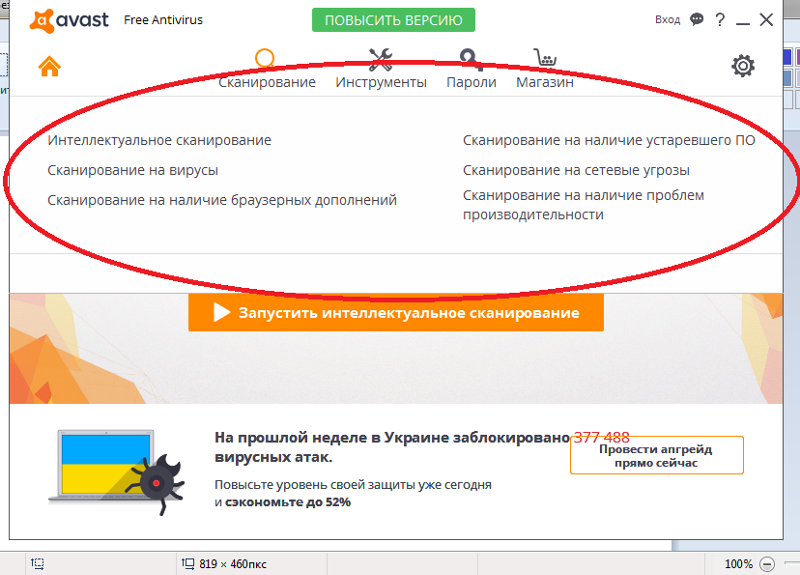
Способ, который описан под операционную систему Windows 10 подразумевает полное отключение всех направлений защиты. Для Windows 8 будет целесообразно использовать частичное отключение компонентов защиты антивируса Аваст. Для этого необходимо следовать всем пунктам инструкции:
- На рабочем столе кликаете два раза по иконке Avast;
- Во всплывающем окне находите раздел «Защита»;
- Перейдя в этот раздел появляется вкладка «Основные компоненты защиты»;
- Убираете по одному все индикаторы работы компонентов, согласно требованиям для решения вашей задачи. Можно отключить сразу все ползунки для того, чтобы приостановить работу антивируса Аваст;
Важно: после решения поставленных задач не стоит забывать возвращать ползунки индикаторов на прежнее место. В противном случае они не восстановятся и система будет уязвима для вредоносных программ.
Разработчики антивируса сконструировали очень удобный интерфейс для владельцев программы. Поэтому выполнение любой из описанных инструкций не вызовет у пользователя никаких затруднений. Данные инструкции актуальны по состоянию на 2021 год и обеспечат временное отключение защиты антивируса Аваст на персональном компьютере или ноутбуке.
Поэтому выполнение любой из описанных инструкций не вызовет у пользователя никаких затруднений. Данные инструкции актуальны по состоянию на 2021 год и обеспечат временное отключение защиты антивируса Аваст на персональном компьютере или ноутбуке.
Как убрать Аваст из автозагрузки
Ну и последний способ отключить антивирус Avast на время в Windows 10 — это убрать его из автозагрузки. Для этого надо открыть Диспетчер задач, нажав комбинацию Ctrl+Alt+Del и выбрав соответствующий пункт меню. В появившемся окошке диспетчера надо выбрать вкладку «Автозагрузка».
В списке программ, автоматически запускаемых при загрузке операционной системы, найдите Avast! Antivirus, выделите его и нажмите на кнопку «Отключить». В некоторых версия он может называться как AvLaunch Components:
Теперь надо перезагрузиться. Операционная система запуститься уже с отключенным антивирусным сканером.
Аваст представляет собой достойный антивирус с хорошим набором опций. Один из недостатков для некоторых пользователей – это автоматический запуск программы при загрузке операционной системы. Статья посвящена тому, как убрать Avast из автозагрузки Windows. Процедура простая и реализуется достаточно быстро, поэтому проблем не будет.
Один из недостатков для некоторых пользователей – это автоматический запуск программы при загрузке операционной системы. Статья посвящена тому, как убрать Avast из автозагрузки Windows. Процедура простая и реализуется достаточно быстро, поэтому проблем не будет.
Пошаговая инструкция
Теперь непосредственно о том, как убрать Avast из автозагрузки Windows 10 и других версий данной ОС:
- Запустите антивирус (кликнув ПКМ по значку софта в трее, выберите пункт «Открыть интерфейс…»).
- Нажмите на «Меню» в верхнем углу справа, а затем перейдите в раздел «Настройки».
- Выберите подраздел «Общее».
- В появившемся меню кликните по кнопке «Устранение неисправностей».
- Перед вами появится целый набор настроек, среди которых найдите пункт «Включить самозащиту».
Обратите внимание. Возможно, придётся воспользоваться колёсиком для прокрутки, чтобы найти нужный элемент.
- Снимите галочку напротив пункта.
- После реализации всех действий закройте антивирус и кликните ПКМ по пустому месту на панели задач.
- Среди всех вариантов нажмите на «Диспетчер задач».
- В открывшемся окне выберите вкладку «Автозагрузка».
- В перечне программ найдите Avast, а затем нажмите по пункту левой кнопкой мыши.
- Последним действием останется лишь кликнуть на «Отключить».
Важно. Чтобы все изменения вступили в силу, перезапустите систему.
Инструкция по поводу того, как отключить Аваст из автозагрузки, проста и доступна. Но перед тем, как вы начнёте её реализовывать, задумайтесь о том, безопасно ли данное действие лично для вас и ваших данных, хранящихся на ПК. Постоянная защита – гарантия того, что вредоносные компоненты не проникнут в систему.
Осуществляем отключение защиты (каждого модуля отдельно) посредством настроек антивируса
Существует еще один метод. Открываем окошко нашего антивируса, переходим к настройкам, ко вкладке под названием «Компоненты». Там отдельно можно отключать каждый из компонентов. К примеру, приостановить функционирование лишь такого компонента, как веб-экран. Это может понадобиться в том случае, если Аваст блокирует вход на какой-либо сайт или не дает возможности скачать нужный файл с Сети.
Открываем окошко нашего антивируса, переходим к настройкам, ко вкладке под названием «Компоненты». Там отдельно можно отключать каждый из компонентов. К примеру, приостановить функционирование лишь такого компонента, как веб-экран. Это может понадобиться в том случае, если Аваст блокирует вход на какой-либо сайт или не дает возможности скачать нужный файл с Сети.
Отключая каждый компонент, также имеется возможность выбирать нужный вариант выключения: на заданное время, до момента перезагрузки или же навсегда.
Как уже было указано ранее, можно осуществлять установку работы или всех компонентов, или же некоторых из них.
Там же можно и снова запустить нужный элемент.
Минутку внимания, возможно вам будет интересно узнать как активировать windows 10 без ключа или как в экселе посчитать процент.
Способы отключения Avast
Выделяют несколько вариантов выключения антивируса:
- временное отключение;
- до перезагрузки компьютера;
- до того момента, пока юзер не включит софт снова.

Внешний вид интерфейса антивируса Avast Free Antivirus на операционной системе виндовс 10
В рамках статьи рассмотрены все способы отключения антивируса.
Включение антивируса
Главным недостатком последнего способа отключения антивируса является то, что в отличие от предыдущих вариантов, он не включится автоматически, а если вы забудете сделать это вручную после установки нужной программы, ваша система некоторое время останется без защиты и будет уязвимой для вирусов. Поэтому никогда не забывайте о потребности включить антивирус.
Для того чтобы включить защиту, заходим в меню управления экранами и выбираем появившийся пункт «Включить все экраны». После этого ваш компьютер опять полностью защищен.
Как видим, несмотря на то, что отключение антивируса Аваст нельзя назвать интуитивно понятным, данная процедура довольно проста.
Мы рады, что смогли помочь Вам в решении проблемы. Помимо этой статьи, на сайте еще 11845 инструкций.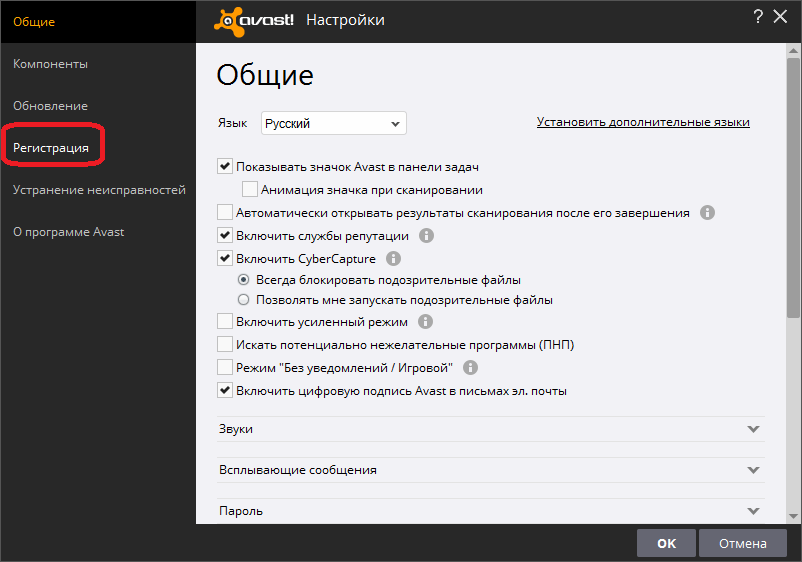 Добавьте сайт Lumpics.ru в закладки (CTRL+D) и мы точно еще пригодимся вам. Отблагодарите автора, поделитесь статьей в социальных сетях.
Добавьте сайт Lumpics.ru в закладки (CTRL+D) и мы точно еще пригодимся вам. Отблагодарите автора, поделитесь статьей в социальных сетях.
Опишите, что у вас не получилось. Наши специалисты постараются ответить максимально быстро.
Как отключить антивирус (Avast, Касперский, ESET)
Как выключить антивирус Avast
1. Раскройте трей Windows (это область в нижней правой части экрана, рядом с указателем времени и даты).
2. Кликните ПКМ по иконке в виде кляксы с буквой «а» в центре.
3. Отобразится контекстное меню с основными элементами управления. Наведите курсор мышки на пункт «Управление экранами…».
4. Выберите время деактивации защиты.
Оптимальный вариант – «Отключить до перезапуска компьютера». В таком случае вы не столкнетесь с ситуациями, когда антивирус активировался слишком рано или вы забыли сделать это самостоятельно.
Вы отключили Аваст на время. Потом его можно включить вручную, выполнив аналогичную операцию:
1.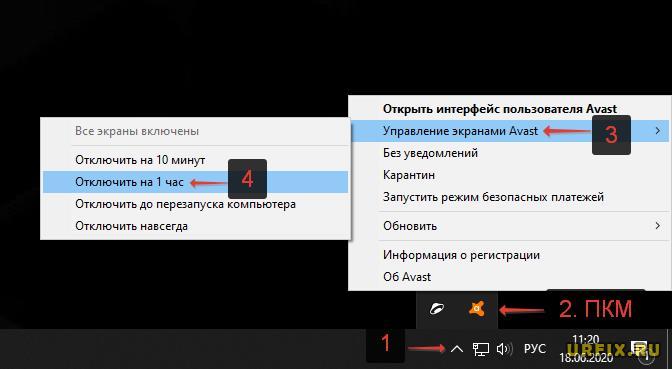 Вновь кликните ПКМ на «кляксу» в трее.
Вновь кликните ПКМ на «кляксу» в трее.
2. Наведите курсор на тот же пункт.
3. Но на этот раз нажмите на опцию «Включить все экраны…».
Как выключить антивирус Касперского
Оптимальным решением будет отключить систему, заранее задав время или условия запуска и выключения. В первом случае:
Для ручного отключения (включение происходит аналогично):
1. Найдём иконку Касперского в трее «Панели задач» и нажмём на неё правой кнопкой мыши.
2. В выпадающем списке нажмём на ссылку «Приостановить защиту…».
3. Дождёмся появления нового окна «Приостановки защиты». Выделим параметр «Приостановить на указанное время» и зададим нужное нам время, либо выберем настройку «Приостановить до перезагрузки».
4. Нажмём на кнопку «Приостановить защиту».
Антивирусная защита будет отключена на заданное время либо до следующего запуска системы.
Как выключить антивирус ESET
1.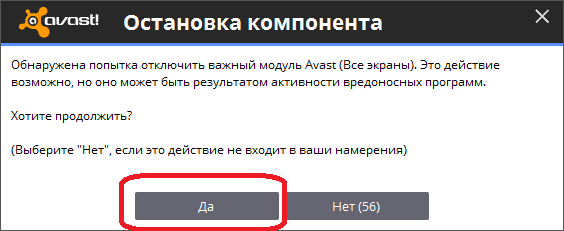 В правом нижнем углу экрана находим значок программы ESET
В правом нижнем углу экрана находим значок программы ESET
2. Нажимаем по значку правой кнопкой мыши и выбираем «Временно отключить защиту».
3. В появившемся окне нажимаем «Да».
4. В окне «Временно отключить защиту» в выпадающем списке выбираем время, на которое следует выполнить отключение. Нажимаем «ОК».
5. После подтверждения у Вас в правом нижнем углу экрана появится уведомление о том, что защита временно приостановлена.
Отключение антивируса аваст. Как отключить «аваст» на время и навсегда
Бывают ситуации, когда требуется отключить антивирус Аваст на время. Например, чтобы установить какую-то программу, которую «не пропускает» антивирус. Узнайте, как отключить Аваст на время, чтобы реализовать задуманное.
Как отключить Аваст на ПК временно
В процессе работы на ПК могут возникнуть ситуации, когда деятельность антивирусной программы будет зловредной. Например, тестируя новый антивирус или устанавливая файрвол, вы столкнетесь со сложностями.
Например, тестируя новый антивирус или устанавливая файрвол, вы столкнетесь со сложностями.
Итак, узнаем, как отключить антивирус на некоторое время, чтобы не мешал. Поскольку Аваст, благодаря своей бесплатности и достаточно эффективной работе, самый популярный антивирус, то изучим на его примере, как это сделать.
Пошаговое описание, как временно отключить Аваст:
- Зайдите в системный трей (нажмите левой кнопкой мыши на белый треугольничек, расположенный в нижнем правом углу экрана — найдете его недалеко от часов).
- Разыщите среди иконок значок Аваст. Сейчас он выглядит так, как на картинке.
- Кликните правой кнопкой манипулятора на значок и выберите пункт из меню «Управление экранами».
- Как отключить Avast? Нажмите на один из предложенных пунктов меню. Чтобы не забыть впоследствии о том, что антивирус отключен, выбирайте небольшой промежуток времени.
- Перед тем как отключить Аваст, система спросит, уверены ли вы в этом и понимаете ли риск.
 Ответив «Да», вы выключите программу на выбранный промежуток времени.
Ответив «Да», вы выключите программу на выбранный промежуток времени.
Как временно отключить Аваст с помощью операционной системы
Войдите в «Конфигурацию системы». Для каждой версии операционной системы Windows предусмотрен свой путь. Чтобы не запутаться, наберите этот текст в поиске в проводнике, как на рисунке.
Как отключить антивирус Аваст? Зайдите во вкладку «Службы» и снимите «галочку» со строки с антивирусом. Не забудьте активировать антивирус.
Кроме того, отключить антивирус можно и через «Диспетчер задач». Нажмите комбинацию клавиш Ctrl Alt Del. Зайдите в Диспетчер, выберите вкладку «Службы».
Нажмите правой кнопкой мыши на запись с названием антивируса. Кликните на «Остановить службу».
Аваст переспросит о том, уверены ли вы. Нажав «Да», вы его остановите. Не забудьте потом включить антивирус — это делается в таком же порядке.
Запомните порядок действий и выполните задуманное. Не забудьте, на какое время вы отключили Аваст. Если время отключения не было задано, то после завершения запланированных установок, активируйте антивирус. Желаем удачи!
Если время отключения не было задано, то после завершения запланированных установок, активируйте антивирус. Желаем удачи!
Чтобы компьютерная система была в безопасности, обычно используют специальное программное обеспечение, позволяющее предотвратить уничтожение или потерю файлов. Этим занимается антивирусное программное обеспечение, которое блокирует различные вирусы на компьютере. Какая бы не была система Windows, Linux, MacOS или Android, вирусы есть везде и с ними нужно бороться
Отличным средством для избавления системы от вирусов – защитное средство Аваст. В нём есть все необходимые инструменты, которые помогут пользователю защитить конфиденциальные данные.
Преимущества антивируса Avast
Данное ПО может похвастаться солидным списком преимуществ:
- блокировка вирусов-вымогателей;
- быстрое обнаружение вирусов разных типов;
- сканирование Wi-Fi сети на наличие уязвимостей;
- защита паролей;
- предотвращение действий пользователя, связанных с переходом на вредоносные ресурсы;
- безопасный запуск подозрительных программ в «песочнице»;
- блокировка злоумышленников с помощью встроенного брандмауэра;
- блокирование спама;
- защита веб-камер;
- полное удаление файлов без возможности восстановления;
- автоматическое обновление программ.

И многое другое.
Многих интересует вопрос отключения и удаления данного антивируса. Возможно, кому-то продукт не пришелся по вкусу, а кто-то предпочитает бесплатный, но не менее эффективный вариант. Разберем все методы.
Как отключить антивирус
Есть несколько способов отключить программу. На разных системах Windows все они одинаковы. Самым популярным является следующий:
Таким нехитрым способом можно отключить практически любой антивирус. Но это не является разумным, если вы не собираетесь им пользоваться, то стоит его либо заново включить, либо удалить.
Как включить антивирус Аваст
Чтобы включить средство защиты на Windows, дважды нажмите по значку утилиты, чтобы открылось окно программы.
Сразу пользователь увидит сообщение «Вы в опасности» или «Все экраны антивируса отключены». Для решения этой проблемы достаточно нажать по кнопочке «Решить проблемы ».
Второй способ заключается в том, что пользователь жмёт правой кнопочкой мышки по значку Аваст на панели задач.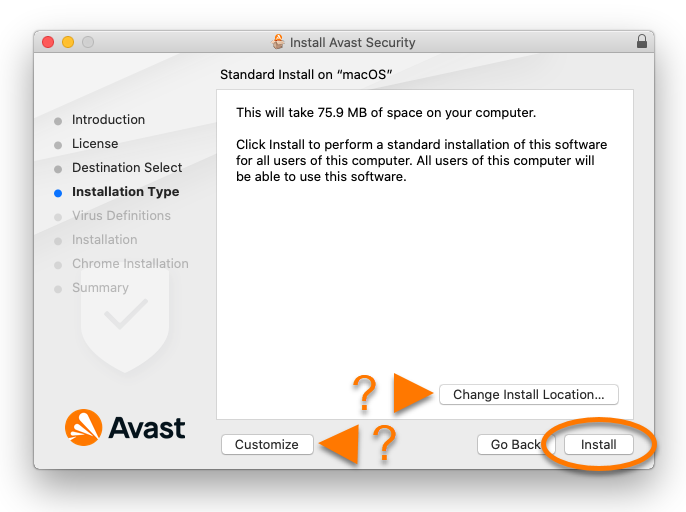 Дальше надо направить курсор на пункт «Управление экранами Avast» и выбрать опцию «Включить все экраны ».
Дальше надо направить курсор на пункт «Управление экранами Avast» и выбрать опцию «Включить все экраны ».
Таким образом, можно отключить и заново включить любое антивирусное средство. Стоит иметь в виду, что не стоит устанавливать в систему несколько антивирусов, так как они будут конфликтовать и система может работать нестабильно.
Как удалить Avast
Если пользователь решил избавиться от установленной программы, либо заменить её аналогичной, в первую очередь её нужно удалить. Не рекомендуется использовать штатный инструмент Windows «Установка и удаление программ», так как он не очищает в полной мере остаточные файлы от программ.
Если вы всё-таки решились, действуем следующим образом:
Использование инструмента AvastClear
После скачивания и запуска этого приложений появится сообщение, где рекомендуют перезагрузиться в безопасный режим. Вы можете нажать «ДА» или «НЕТ». Сперва попробуем использовать программу в обычном режиме .
Выберите версию, которую нужно удалить. Путь обычно стоит по умолчанию, поэтому остаётся нажать кнопку «Удалить ».
После этого программа будет удалена. Не забудьте перезагрузить ПК.
Антивирусная программа Avast от немецкой компании уже довольно долгое время присутствует на рынке. За время своего существования она приобрела много поклонников, на данный момент ее использование является одним из самых распространенных решений для защиты ПК. Большую популярность обеспечивает наличие бесплатной версии, которая очень хорошо подходит для домашнего использования и стабильно входит в пятерку лидеров сегмента. В то же время, существует и платная версия продукта, которая носит название Avast internet security.
Рассматриваемый антивирус предоставляет собой комплексное решение. С одной стороны, он хорошо справляется с попытками проникновения вредоносных программ, с другой стороны — отслеживает подозрительные действия всех приложений и посещаемых веб-сайтов. Однако высокий уровень защиты иногда становится источником небольших трудностей. К примеру, Avast firewall может создавать ситуацию, когда будет невозможно установить беспроводное соединение, так как он расценивает подобные действия как уязвимость системы. К тому же многие из установленных программ большинства пользователей предусматривают для своей активации различные «патчи», «кряки» и прочее. Их принцип действия очень похож на алгоритмы работы вредоносных приложений, что, естественно, вызывает негативную реакцию антивируса.
Однако высокий уровень защиты иногда становится источником небольших трудностей. К примеру, Avast firewall может создавать ситуацию, когда будет невозможно установить беспроводное соединение, так как он расценивает подобные действия как уязвимость системы. К тому же многие из установленных программ большинства пользователей предусматривают для своей активации различные «патчи», «кряки» и прочее. Их принцип действия очень похож на алгоритмы работы вредоносных приложений, что, естественно, вызывает негативную реакцию антивируса.
Для таких случаев и следует знать, как отключить Avast. Процедура довольно проста, однако, реализована не так, как во многих других подобных программах. Остановить практически любой антивирус можно через нажатие правой кнопкой мыши на его значке, расположенном на справа внизу. Это действие вызовет появление контекстного меню, в котором, как правило, содержится пункт «Выход». Повторный запуск программы происходит вручную. Для этого пользователь должен активировать ее двойным щелчком левой клавиши мыши.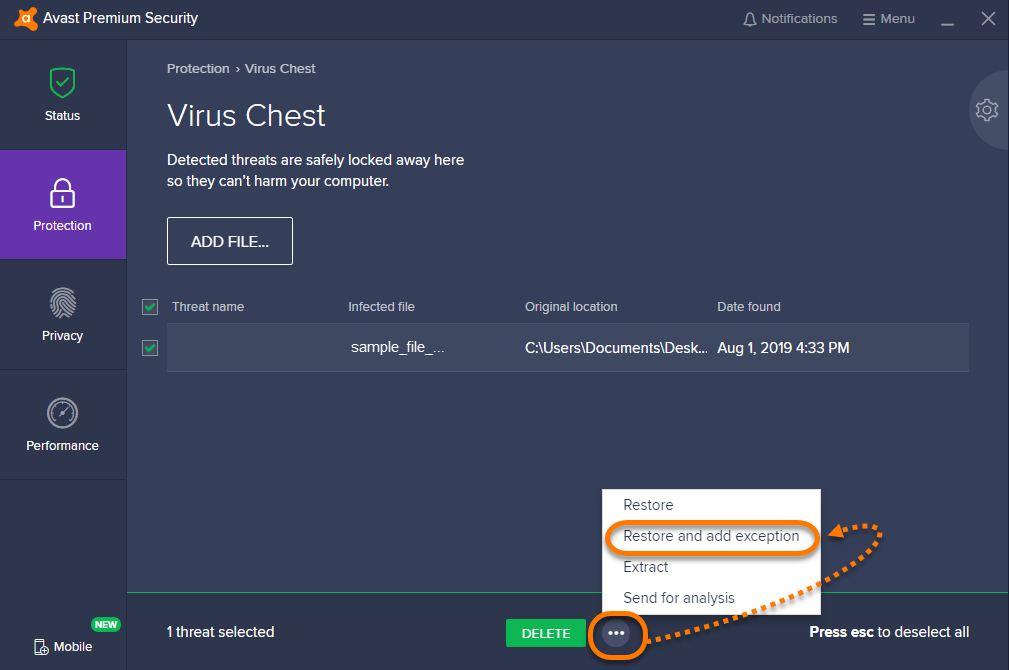
Разработчики данного антивируса учли, что пользователи, которые интересуется тем как отключить Avast, предусматривают его остановку лишь на некоторое время. Поэтому они реализовали другой подход при отключении. При этом специалисты руководствовались следующими соображениями. Если остановка временная, то пользователь может потом забыть восстановить должный уровень защиты, соответственно, все механизмы Аваст не выключаются, а лишь прекращают свою работу на время. Восстановление всех функций происходит автоматически после окончания заданного временного промежутка.
Таким образом, щелчок правой клавишей мыши по значку антивируса на панели инструментов вызовет меню, где можно установить экраны защиты на 10 минут, один час и т. д. Перед тем как отключить Avast, следует основательно подумать, так как оставлять компьютер беззащитным — большой риск. Пропущенный вирус может доставить потом много хлопот. Особенно в тех случаях, когда его целью являются системные файлы.
Позволяет так и снова восстановить работу экранов защиты вручную в тех случаях, когда нужные действия произведены, и рисковать работой системы больше нет нужды. Как можно заметить, принципы управления реализованы очень просто и направлены на заботу о пользователе.
Как можно заметить, принципы управления реализованы очень просто и направлены на заботу о пользователе.
Но время от времени вы будете задаваться вопросом — как отключить антивирус Аваст на время (ну или один из его компонентов) .
Как правило это становится необходимым при установке некоторых программ или в случае, если Avast блокирует ваш любимый вебсайт или приложение (а может вы просто скачали игрушку с торрента и аваст не дает вам ее установить? — хватит это терпеть!!!)
СОВЕТ! Если вы хотите отключить Avast только потому, что он блокирует вашу любимую программу, то я в данной ситуации рекомендую использовать список доверенных приложений (добавить в список исключений)
Решил, что для нетерпеливых будет правильным описать в двух словах процесс отключения защиты от Avast а ниже подробно опишу каждый из вариантов. Данный алгоритм применим для всех антивирусных продуктов Avast (Free Antivirus, Internet Security и так далее)
Шаг 1. Кликните правой кнопкой мыши по оранжевому значку Avast в системном трее Windows (рядом с часами)
Кликните правой кнопкой мыши по оранжевому значку Avast в системном трее Windows (рядом с часами)
Шаг 2. Выберите «Управление экранами Avast» и выбери время, на которое необходимо отключить антивирус
Шаг 3. Подтвердите действие, нажав «ДА» во всплывающем окне
Если краткая инструкция не ответила на вопрос как отключить аваст на время установки программы, то переходим к развернутой заметке с подробными скриншотами (все как мы любим)
Как временно отключить антивирус Аваст
Отключение всех экранов защиты означает, что вы полностью отключите активную защиту Avast. Поэтому убедитесь, что вы понимаете для чего это и осознаете последствия (если вас просит отключить защиту , то я бы призадумался)
Шаг 1. Найдите в панели задач Windows оранжевый значок антивируса Аваст (в некоторых версиях Windows он может быть скрыт, нажмите стрелочку если не видите его) . Кликнув правой кнопкой мыши выберите в меню «Управление экранами Avast» необходимый параметр (если выбрать «Отключить навсегда», то Аваст не будет работать, пока вы его принудительно не запустите)
Шаг 2.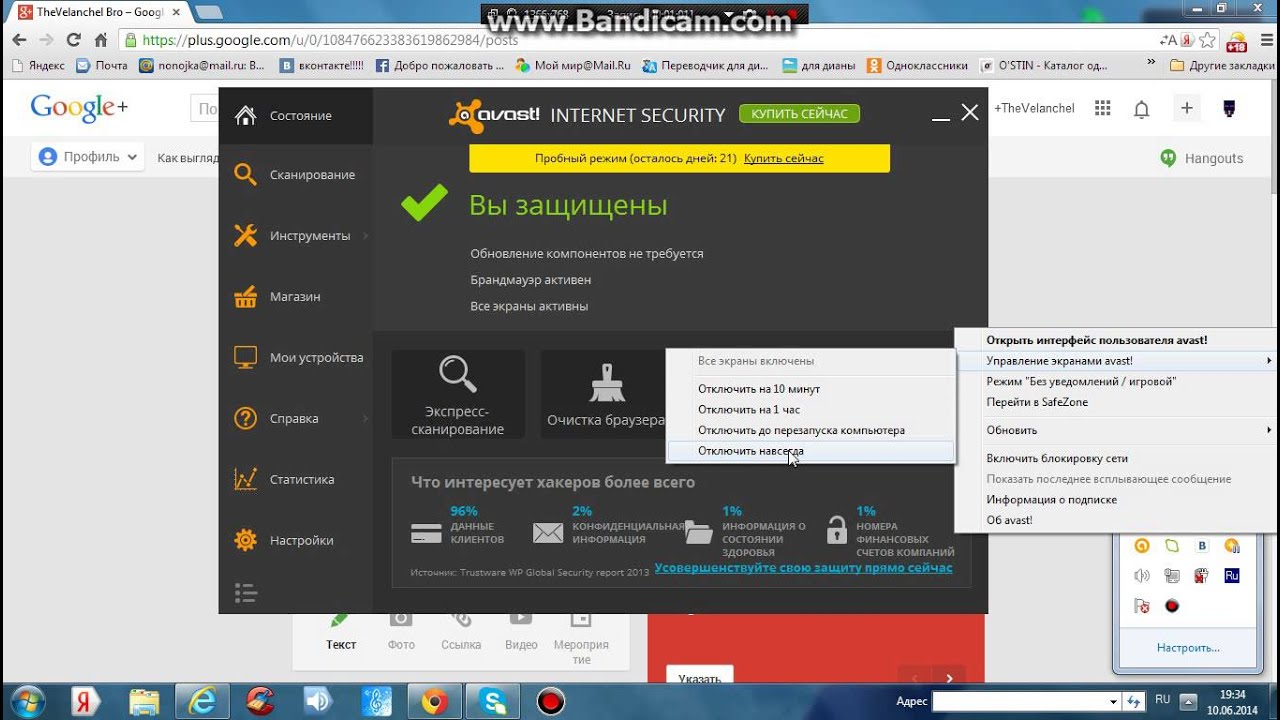 Совершенно не важно какой вариант вы выбрали, Avast потребует у вас подтверждения (как контроль учетных записей в Windows) где вам необходимо согласиться нажав кнопку «ДА» — все компоненты антивируса будут отключены на тот период времени, который вы выбрали.
Совершенно не важно какой вариант вы выбрали, Avast потребует у вас подтверждения (как контроль учетных записей в Windows) где вам необходимо согласиться нажав кнопку «ДА» — все компоненты антивируса будут отключены на тот период времени, который вы выбрали.
Шаг 3. Необходимо убедиться что мы отключили антивирус AVAST. Для этого перейдите в меню программы и в категории «Состояние» увидите сообщение «Все экраны антивируса выключены».
Не забудьте потом включить антивирус обратно просто кликнув по зеленой кнопке «Решить проблему» в статусе программы.
Как отключить компоненты Аваст на время через меню
По хорошему, нет нужды отключать все компоненты антивируса Аваст, вы можете навсегда или временно отключить конкретную часть антивиря. Опять же — убедитесь в правильности и необходимости своих действий!
Шаг 1. Если вам действительно необходимо отключить Аваст на время установки программы, то откройте интерфейс антивируса (этот самый оранжевый значок рядом с часами) и перейти в раздел «Защита» пункт «Основные компоненты защиты».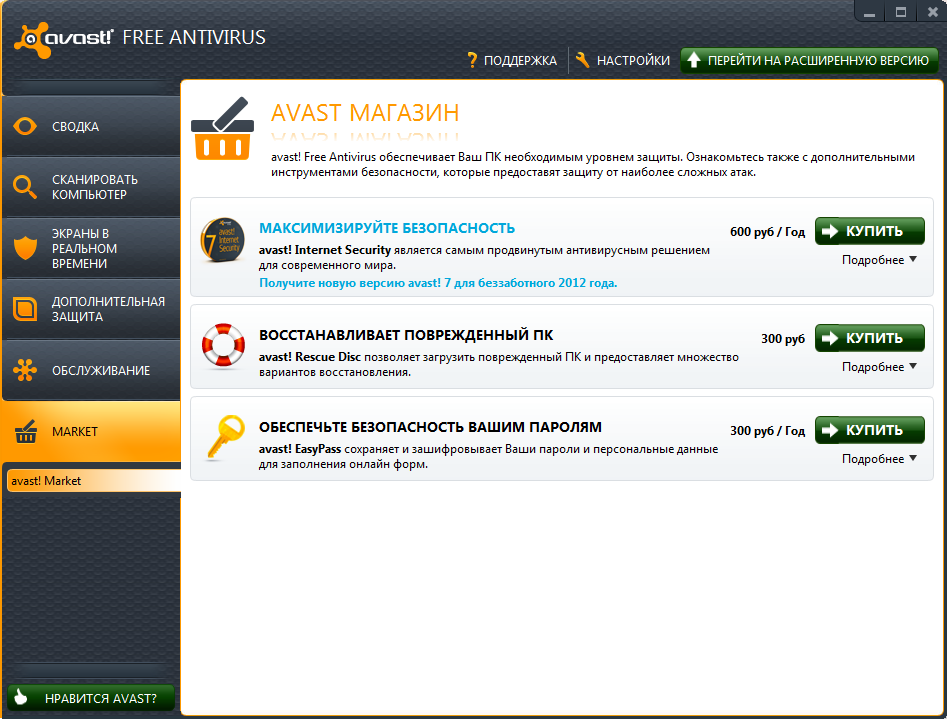
В данном меню вы можете отключить основные компоненты защиты (Защита файлов, Анализ поведения, Веб-защита или Защита почты) из списка. Как правило установке вредной программы мешает «Защита файлов» а не пускает на любимый сайт с котиками «Веб защита».
Просто кликните на переключатель возле необходимого компонента. Далее Аваст предложит вам четыре варианта на выбор со временем, на которое необходимо приостановить компонент защиты.
Шаг 2. Если вы все сделали верно, то переключатель перейдет в положение «Выкл» и выделится красным цветом.
Аналогично и в статусе Аваст будет нам сигнализировать, что система в опасности и необходимо включить компонент антивируса. После установки программы стоит признать, что рекомендации антивируса действительно нужные и не забудьте включить все компоненты защиты (просто кликните по большой зеленой кнопке «Включить»)
Как видите нет ничего сложного, чтобы отключить Аваст на время. Однако не забывайте, что отключив любой из компонентов антивируса вы подвергаете риску свой компьютер.
Однако не забывайте, что отключив любой из компонентов антивируса вы подвергаете риску свой компьютер.
Как отключить службу Avast
Если антивирус возомнил себя главным и не дает отключить себя встроенными в него средствами, то вы можете остановить службу силами операционной системы. Откройте диспетчер задач и перейдите на вкладку «Службы». В списке найдите avast! Antivirus , кликните по нему правой кнопкой мыши и в открывшемся меню выберите «Остановить».
Появится точно такое же окно с подтверждением как и в первом варианте. Просто соглашаемся и, самое главное, не забываем включить антивирус обратно после того как выполнили все необходимые действия, которым мешал антивирус.
Вариант для отчаявшихся
Если ни один из вариантов не помог вам в отключении антивируса — можно перейти к крайним мерам, а именно удалить его с компьютера. Нет антивируса — нет проблем.
Если вы уверены, что в этом есть необходимость, то ознакомьтесь с подробным руководством (особенно рекомендую их утилиту из заметки)
Выводы
Для написания данной заметки я использовал версию Avast Free Antivirus, но это применимо для любых других решений этой компании. Вопрос как отключить антивирус Аваст решается везде одинаково. Не забывайте, что отключение любого из компонента антивируса подвергает риску ваши данные на компьютере.
Вопрос как отключить антивирус Аваст решается везде одинаково. Не забывайте, что отключение любого из компонента антивируса подвергает риску ваши данные на компьютере.
Сегодня мы поговорим об антивирусе Avast free и о том, как его временно отключить для установки нужной вам программы или игры.
Таким бесплатным антивирусом, как аваст пользуется множество обладателей . Популярность объясняется не только простотой использования, но и надёжностью. В целом он работает на уровне многих платных программ по защите устройства. Однако, порой антивирусник блокирует программы, которые необходимо скачать, тогда возникает вопрос: как отключить антивирус аваст. На этот случай можно применить временную блокировку.
Откроем программу через маленький значок на панели, кликнув по нему правой кнопкой мышки. Откроется окно, где необходимо выбрать строчку «Управление экранами Avast».
Откроется новое окно, где необходимо указать время, на которое предстоит отключить аваст. В идеале можно установить опцию «Отключить до перезагрузки компьютера». При этом необходимо подтвердить отключение компонента.
При этом необходимо подтвердить отключение компонента.
Данные действия позволят отключить защиту только на определенное время. Убедиться в этом легко, достаточно открыть аваст и на красном фоне большими буквами будет написано: ВЫ НЕ ЗАЩИЩЕНЫ! При этом восстановить работу гораздо быстрее и легче, достаточно начать кнопку «включить». Разумеется, что производитель не рекомендует отключать антивирусник, однако порой данная функция необходима, особенно, когда не удается загрузить игру или программу.
Таким же способом отключаются и другие антивирусники. В их контекстном меню необходимо найти соответствующие пункты.
Как отключить Avast из интерфейса пользователя
Открываем программу и меню с настройками. Открывается она на рабочем столе или с пунктом «Открыть интерфейс пользователя Avast».
Главное преимущество данного метода отключения заключается в возможности воздействовать на определенный модуль, а не на все приложение
При этом компьютер останется под защитой от других внешних угроз. Выбрав значок настроек, необходимо открыть меню «Компоненты», где представлены все существующие модули, можно выбрать один из них и отключить.
Для решения нашего вопроса необходимо выбрать «Экран файловой системы». Напротив необходимо выбрать один из вариантов «Включить/Выключить», в конце важно подтвердить данное действие.
Аваст ничем не отличается для операционной системы 7, 8 и 10. Поскольку интерфейс программы одинаковый, то провести настройки не составит особого труда.
Отключение антивируса Аваст на Windows 7, 8, 10 (с помощью диспетчера задач)
Если программа функционирует без перебоев и проблем, то первые два способа позволят решить вопрос. Однако, в других ситуациях можно принудительно воздействовать на аваст. Данный способ считается более сложным, но не менее эффективным.
- Необходимо открыть диспетчер задач через «Пуск» или нажатием комбинации клавиш «Ctrl+Alt+Esc ».
- Необходимо выбрать вкладку «Службы», где необходимо выбрать «avast!Antivirus ».
- По ней необходимо нажать правой клавишей мыши и выбрать «Остановить службу ».
- Программа попросит подтверждение отключения данного модуля, что и необходимо сделать.
Как отключить аваст на время. Способ отключения или удаления антивируса аваст
У пользователей ПК часто возникает необходимость отключить антивирус Аваст, например, чтобы установить игру, программу. Выключить антивирусник на время получится, если используются специальные опции. Подключение сторонних программ и прочих «хитростей» чревато последствиями.
Как отключить антивирус Avast на время
Чтобы отключить антивирус Avast на время, необходимо:
1. В трее кликнуть ПКМ по значку антивируса.
2. ».
3. В подменю необходимо указать длительность периода, на который будет отключен антивирус Аваст.
Для решения кратковременных задач можно отключить программу на 10-60 минут. Если изменение настроек сопровождается перезагрузкой ПО, то следует выбрать соответствующий пункт. Если точное время, на которое следует отключить антивирус Avast не известно, то программу можно отключить навсегда.
После выбора любого из вариантов появится окно предупреждение:
Вот как быстро отключить Avast на время.
Как выключить Аваст через настройки
Чтобы полностью отключить антивирус Аваст, необходимо:
1. В трее кликнуть ПКМ по значку антивируса.
2. Переместить курсор на раздел « ».
3. В подменю необходимо указать «».
По завершению операции появится сообщение о том, что ПК не защищен.
Вот как быстро отключить антивирус аваст.
Отключаем антивирусную программу средствами Windows
Отключить антивирус Avast на время или полностью можно через «Конфигурацию системы ». Для этого необходимо в поисковой строке «» вбить название меню.
Чтобы отключить антивирус Аваст, необходимо на вкладке «Службы » снять «галочку» со строки с названием программы.
Отключить ПО можно также через «». Чтобы вызвать меню нажмите одновременно комбинацию клавиш Ctrl+Alt+Del . В окне «Диспетчера » перейдите на вкладке «Службы ».
ПКМ на строку с названием антивируса — «».
Программа запросит разрешение на продолжение операции. Нажмите «Да », чтобы отключить антивирус Avast на время или полностью.
Как включить антивирус Аваст после отключения
Как активировать повторно отключенный антивирус Аваст? Сделать это можно теми же способами.
Через меню
В трее панели управления щелкаем по значку «Аваст ».В перечне операций выбираем «» → «».Через конфигуратор
В поисковой строке «» вбить название меню.В окне конфигуратора устанавливаем галочку напротив названия антивирусной программы.
Чтобы сохранить изменения, жмем ОК.Если антивирус был полностью отключен, то для отмены операции необходимо щелкнуть ПКМ по значку антивируса в углу экрана и выбираем пункт «Открыть интерфейс пользователя ». В новом окне следует нажать на «».
Как добавить исключение?
Если в ПО срабатывает при запуске какого-либо приложения, то отключать антивирус Аваст не следует. Эта операция полностью лишает систему защиты. В таких ситуациях лучше добавить приложение в исключения, чтобы антивирус не сканировал и не блокировал его. Но пользователь должен быть на 100% уверены в том, что файл не несет угрозы для ПК.Список исключений составляет следующим образом: 1. Кликаем два раза ЛКМ по значку в трее.2. В окне программы переходим в пункт «Настройки » (последний в вертикальном меню слева).Для корректной установки некоторых программ иногда требуется отключение антивируса. К сожалению, далеко не все пользователи знают, как выключить антивирус Аваст, так как функция отключения не реализована разработчиками на интуитивном для потребителей уровне. Более того, большинство людей ищет кнопку выключения в интерфейсе пользователя, но не находят её, так как данной кнопки там просто нет. Давайте узнаем, как отключить Аваст на время установки программы.
Прежде всего, давайте узнаем, как отключить Аваст на время. Для того, что бы произвести отключение, находим в трее значок антивируса Аваст, и кликаем по нему левой кнопкой мыши.
Затем становимся курсором на пункт «Управление экранами Аваст». Перед нами открывается четыре возможных действия: отключение программы на 10 минут, отключение на 1 час, отключение до перезапуска компьютера и отключение навсегда.
Если мы собираемся отключить антивирус на время, то выбираем один из первых двух пунктов. Зачастую, для установки большинства программ вполне хватает и десяти минут, но если вы не уверены точно, или знаете, что инсталляция займет продолжительное время, то выбирайте отключение на один час.
После того, как мы выбрали один из указанных пунктов, появляется диалоговое окно, которое ожидает подтверждения выбранного действия. Если подтверждения не будет в течение 1 минуты, то антивирус отменяет остановку своей работы автоматически. Это сделано во избежание отключения Аваст вирусами. Но мы собираемся действительно остановить работу программы, поэтому жмем на кнопку «Да».
Как видим, после выполнения данного действия, иконка Аваст в трее становится перечеркнутой. Это значит, что антивирус отключен.
Отключение до перезапуска компьютера
Ещё одним вариантом остановки работы Аваст является отключение до перезапуска компьютера. Данный способ особенно подойдет в том случае, когда установка новой программы требует перезагрузки системы. Наши действия по отключению Аваст точно такие, как и в первом случае. Только в выпадающем меню выбираем пункт «Отключить до перезапуска компьютера».
После этого, работа антивируса будет остановлена, но восстановится, как только вы перезагрузите компьютер.
Отключение навсегда
Несмотря на свое название, данный способ не означает, что антивирус Аваст больше никогда не сможет быть включен на вашем компьютере. Данный вариант означает лишь то, что антивирус не включится, пока вы самостоятельно не запустите его вручную. То есть вы сами можете определять время включения, причем для этого не нужно перезагружать компьютер. Поэтому, данный способ, наверное, самый удобный и оптимальный, из указанных выше.
Итак, выполняя действия, как и в предыдущих случаях, выбираем пункт «Отключить навсегда». После этого, антивирус не выключится до тех пор, пока вы не выполните соответствующих действий вручную.
Включение антивируса
Главным недостатком последнего способа отключения антивируса является то, что в отличие от предыдущих вариантов, он не включится автоматически, а если вы забудете сделать это вручную, после установки нужной программы, то ваша система некоторое время останется без защиты уязвимой для вирусов. Поэтому, никогда не забывайте о потребности включить антивирус.
Для того, чтобы включить защиту, заходим в меню управления экранами и выбираем появившийся пункт «Включить все экраны». После этого ваш компьютер опять полностью защищен.
Как видим, несмотря на то, что самому догадаться, как отключить антивирус Аваст, довольно сложно, процедура отключения очень проста.
Антивирус на компьютере или ноутбуке, конечно, штука полезная, но далеко не всегда. К сожалению, некоторые из них устроены так, что не пропускают вообще ничего, считая, что это угрожает безопасности системы. И «Аваст» не является исключением. Особенно платная версия. Поэтому многих пользователей и волнует вопрос о том, как отключить «Аваст» хотя бы временно. Сделать это можно в несколько кликов.
На час или 10 минут
К счастью, интерфейс программы довольно простой. Поэтому с такой задачей, как временно отключить «Аваст», проблем возникнуть не должно. Нужно выполнить лишь несколько простых действий. Во-первых, найти программу в панели управления (нижней, внизу экрана). Она может быть свернута в трей (место рядом с часами и датой, куда «прячутся» запущенные приложения, если их много). Найдя логотип, нужно по нему кликнуть один раз правой клавишей мышки. Высветится диалоговое окно управления программой. Перед тем как отключить «Аваст», обязательно взвесьте все за и против, ведь система останется незащищенной на некоторое время. В диалогом окне выберите вкладку «Управление экранами» (название может несколько отличаться, в зависимости от версии программы). Нажимать на нее не нужно, только навести курсор, чтобы высветилось боковое меню. Там-то и можно отключить защиту на час или 10 минут. По истечении времени она активируется обратно самостоятельно.
До перезагрузки или навсегда
Далеко не каждому пользователю хватает этих 10 или 60 минут, чтобы воспользоваться компьютером. Поэтому перед тем, как отключить «Аваст», продумайте, сколько именно времени вам потребуется.
У программы есть такая функция, как выключение защиты до перезагрузки или навсегда. Активировать их можно точно так же, как описано выше. В первом случае после перезагрузки компьютера (осознанной или вынужденной) антивирус автоматически заработает. Если же навсегда его отключить, то потом нужно будет заново запускать его самостоятельно, чтобы не пострадала безопасность системы.
Система управления компьютером
Есть такая вещь в ПК. Именно там можно провести необходимые манипуляции по ограничению действий антивируса. Перед тем как отключить «Аваст», сразу определитесь с тем, действительно ли это так необходимо. Во-первых, некоторые программы, которые пользователи пытаются установить, и правда могут нанести вред системе. Во-вторых, антивирус, хоть и подтормаживает игры и «тяжелые» приложения, все-таки защищает компьютер от вирусов, «шпионов», мошенников и всяких банеров. Если отключение через управление экранами по каким-то причинам не получается провести, то система управления справится с этим. Рекомендуется способ только более или менее опытным пользователям.
Что надо сделать
Во-первых, нужно войти в конфигурацию системы. Сделать это можно следующим образом: сначала нажать сочетание клавиш Win (та, что с логотипом системы Windows на клавиатуре) и R. В окошке, которое появится (оно называется «выполнить…»), необходимо прописать команду «msconfig» и подтвердить. Тогда-то и появится окно конфигурации системы. Во-вторых, нужно перейти во вкладку с автозагрузками. Там отображаются программы, которые автоматически включаются при начале работы системы Windows. Необходимо найти в списке антивирус «Аваст», снять выделение напротив него. В-третьих, чтобы изменения заработали, нужно перезагрузить компьютер. Все, антивирусник больше не будет запускаться, пока вы заново не восстановите его работу аналогичным образом.
Окно программы
Чтобы проверить, действительно ли перестал работать защитник, нужно войти в рабочее окно приложения. Делается это через трей, где находится значок программы. Необходимо открыть антивирус, посмотреть на домашнюю вкладку (стандартная вкладка с изображением домика). Если там нарисован грустный смайл на красном фоне, значит, программа не работает. То есть все действия были проведены верно.
Удаление программы
Иногда требуется не просто отключить антивирус, но и полностью его убрать с компьютера. Сделать это можно через панель управления, которая находится в панели «Пуск». Во вкладке удаления программ нужно просто выбрать из списка Avast, а затем удалить. Однако на этом нельзя успокаиваться. Остаются некоторые системные файлы, которые могут работать в фоновом режиме. Поэтому из папки со всеми установленными программами (по умолчанию это: диск С, папка Program Files) нужно удалить и папку с именем «Аваст». Выполняется это действие только от имени администратора.
Почему опасно отключать антивирус
Есть масса причин. Перед тем как отключить антивирусник «Аваст», обязательно оцените риски. Во-первых, при переходе по подозрительным ссылкам можно подхватить какой-нибудь вирус. Во-вторых, даже при закачивании информации с какого-нибудь проверенного носителя есть риск заразить компьютер вредоносными программами. Их не всегда видно, многие работают в фоновом режиме, постепенно ослабляя и уничтожая систему. В-третьих, при установке некоторых непроверенных программ от неизвестного производителя можно существенно снизить производительность компьютера. Примечательно, что многие шпионские и вирусные приложения проникают без активного участия пользователя. То есть, даже ничего не скачивая, а просто просматривая страницы в Интернете, вы можете заразить компьютер. Поэтому желательно не отказываться от антивируса на долгое время. А вот отключить его, чтобы поиграть в какую-нибудь игру, не требующую доступа в Сеть, можно. Особого вреда это не принесет, наоборот! Производительность системы станет выше, а значит, игра будет работать без глюков и тормозов.
Для установки или запуска некоторых программ иногда нужно на время отключить антивирус Аваст , чтобы он не мешал или не нагружал систему ненужными проверками. Главное при этом — это быть уверенным, что запускаемый софт не является вирусом и заранее проверен, а так же не забыть после всех манипуляций включить антивирусную защиту снова. Иначе Вы рискуете наловить в систему кучу разных вредоносных программ.
На текущий момент существует три способа выключить защиту Avast на время. Первый способ — самый правильный и рекомендуемый технической поддержкой. А два следующих — универсальные, использовать которые я бы советовал только в том случае, если первый по какой-то причине не сработал.
1. Обычное отключение Аваст
Для того, чтобы временно отключить антивирус Avast, Вам необходимо в области системных уведомлений Windows (в панели задач, рядом с часами) найти значок приложения и кликнуть его правой кнопкой мыши:
В появившемся меню найдите и выберите пункт «Управление экранами». Откроется ещё одно всплывающее меню, где будут представлены все возможные варианты остановки защиты:
- Отключить на 10 минут
- Отключение на 1 час
- Отключить до перезапуска компьютера
- Отключить навсегда
Выбираем нужный вариант, после чего должно появится вот такое предупреждающее окно:
Нажимаем на кнопку «Да». После этого вся активная антивирусная защита отключится.
2. Как отключить службу Аваст
Это более грубый вариант, предусматривающий отключение работы антивируса путём остановки работы его системной службы.
Нажимаем комбинацию клавиш Win+R и вводим команду services.msc .Вот так:
После нажатия кнопки «ОК» появляется окно управления службами Windows, где нужно будет найти строчку Avast Antivirus .
Кликаем по нему дважды, чтобы появилось окно свойств сервиса. В поле «Тип запуска» поставьте пункт «Отключена»:
Кликаем на «ОК» для применения настроек. Дальше надо будет перезагрузить компьютер. Операционная система загрузится вновь уже с отключенным антивирусом.
3. Как убрать Аваст из автозагрузки
Ну и последний способ отключить антивирус Avast на время в Windows 10 — это убрать его из автозагрузки. Для этого надо открыть Диспетчер задач, нажав комбинацию Ctrl+Alt+Del и выбрав соответствующий пункт меню. В появившемся окошке диспетчера надо выбрать вкладку «Автозагрузка».
В списке программ, автоматически запускаемых при загрузке операционной системы, найдите Avast! Antivirus , выделите его и нажмите на кнопку «Отключить». В некоторых версия он может называться как AvLaunch Components :
Теперь надо перезагрузиться. Операционная система запуститься уже с отключенным антивирусным сканером.
P.S.: Ещё раз напоминаю — не забудьте после выполнения нужных действий снова активировать защиту!
У многих пользователей возникает необходимость временно отключить антивирус Аваст на компьютере в целях установки игры, программы или перехода на веб-страницу, которые он блокирует, а также для запуска дополнительных антивирусных сканнеров и изменения некоторых настроек Windows, брандмауэра, замены системных файлов и добавления в системные директории необходимых динамических библиотек.
Стоит отметить то, что выключить антивирусник Avast на время получится лишь в том случае, когда используются его специальные опции. Подключение сторонних утилит и прочих программных «хитростей» для решения этой задачи чревато последствиями.
Из этой статьи вы узнаете, как временно отключить антивирус Аваст, а также как выполнить отключение проверки указанных файлов, папок и веб-страниц. Пошаговые руководства рассматриваются на примере дистрибутива Avast Free Antivirus (Аваст Фри), но их также можно применять и на версии «Секьюрити».
Как отключить Аваст на время?
Чтобы отключить антивирус Avast, выполните нижеописанные операции:
1. В трее (в правой части панели задач) клацните правой кнопкой мыши по значку антивируса.
2. Чтобы отключить антивирус Avast, в выпавшей панели поместите курсор над разделом «Управление экранами…. ».
3. В появившемся подменю необходимо дополнительно указать, как отключить Аваст — указать продолжительность деактивации защиты.
Если вы планируете кратковременные задачи (например, деактивацию на время установки ПО), оптимально отключить антивирус Avast на 10 минут, 1 час. При создании настроек с последующей перезагрузкой ОС, соответственно, лучше выбрать «… до перезапуска…. ». Если вы заранее не знаете, сколько вам понадобится времени, выберите «Отключить навсегда».
4. После выбора варианта отключения подтвердите выполнение команды. В окне «Остановка компонента», под текстом запроса, щёлкните кнопку «Да».
По завершении процедуры на иконке Аваст появится красный «крестик» — статус «отключен».
Как включить?
Активация антивируса также выполняется через меню:
1. Клацните правой кнопкой по значку «Аваст» в трее.
2. В перечне опций перейдите: Управление экранами… → Включить все экраны…
Внимание! Деактивировать Avast методом его отключения в автозагрузке и последующего перезапуска системы (с расчётом блокировки загрузки его компонентов) не получится. Самозащита антивируса в Диспетчере автоматически на вкладке «Автозагрузка» восстанавливает «галочку» после нажатия кнопки «Применить» или «OK».
Как добавить исключение?
Если в антивирусе наблюдается ложное срабатывание при запуске какого-либо приложения, игры или запроса веб-страницы в браузере, полное его отключение, даже временное, не рекомендуется, так как фактически вся система лишается защиты. В таких ситуациях целесообразно добавить конкретный объект в исключения, чтобы Avast не сканировал и, следовательно, не блокировал его. Но вы должны быть на 100% уверены в том, что используемый вами файл или сайт действительно не представляют угрозы для ПК.
Итак, исключение, или белый список, создаётся следующим образом.
1. Кликните два раза левой кнопкой мыши по значку антивирусника в трее.
2. В открывшемся окне клацните пункт «Настройки» (последний пункт в вертикальном меню слева).
3. В правой части новой панели кликом мышки откройте раздел «Исключения».
4. Если нужно добавить файл, папку:
Перейдите на вкладку «Путь к файлам»;
Нажмите кнопку «Обзор».
В окне «Выберите области» укажите путь к папке, программе или исполняемому файлу, которые нужно добавить в исключения.
Кликните кнопку «OK». Путь к файлу появится в графе вкладки.
Если нужно отключить проверку веб-страницы, сайта, откройте в этом же разделе настроек «URL-адреса»;
Перейдите в браузер и скопируйте адрес страницы: выделите домен в адресной строке → щёлкните по нему правой кнопкой → в меню выберите «Копировать»;
Вернитесь в панель антивируса;
Установите курсор в графу вкладки. Снова нажмите правую кнопку;
В контекстном меню клацните «Вставить».
Убрать исключения можно при помощи кнопки «Удалить».
Успешной вам настройки антивирусной программы Avast!
Как отключить модуль самозащиты. Как отключить антивирус avast? Три проверенных способа! Как отключить антивирус avast в операционной системе
Антивирус Avast. ! один из самых востребованных на сегодняшний день. Возникает вопрос, как продлить лицензию на его использование. Посмотрим несколько вариантов решения этой проблемы:
Пробный период продления Ручная замена файлов лицензии на более новую:
Avast! Pro Antivirus, Internet Security 5, 6, 7, 8, 9,10,11 PREMIER 9,10,11
Для Windows XP.
1.
Отключите самозащиту и замените файл лицензии на
2. Для Avast! 5: «C: / D элементы и настройки / ALWILS / ДАННЫЕ ПРИЛОЖЕНИЯ / ALWIL SOFTWARE / AVAST5?
2.
Для Avast! 6, 7, 8, 9, 10, 11: «C: / Dabout CUMENTS AND SETTINGS / ALL Users / Application Data / Avast Software / Avast»
3.
Для Windows Vista., 7, 8 , 10
1. Отключите самозащиту и замените файл лицензии на
2. для Avast! 5: «C: / PROGRAMDATA / ALWIL SOFTWARE / AVAST5»
2.Для Avast! 6, 7, 8, 9, 10, 11: «C: / PROGRAMDATA / AVAST SOFTWARE / AVAST»
3.
Включите модуль самозащиты avast!
А. огромная! Бесплатный антивирус. 5, 6, 7, 8, 9, 10 , 11
1. Щелкните значок в трее, затем выберите «Информация о подписке»
2. Нажмите кнопку «Указать код активации» в центре экрана справа
3. Вставьте ключ в поле формы и нажмите «ОК» «
Как отключить модуль самозащиты Avast!
Открываем программу, заходим в настройки (в старых версиях и в Avast! 11 — вверху):
Перейдите на вкладку Устранение неполадок:
Снимите галочку в строке, чтобы включить модуль самозащитыavast.! И нажмите внизу. Экран погаснет на секунду и появится окно, в котором нужно дать согласие на отключение самозащиты. Теперь вам нужно заменить файл лицензии на адрес, указанный выше. После замены включаем модуль самообороны avast. ! Там же в настройках или еще проще на главной вкладке программы:
Проверьте статус подписки и выполните другие действия по активации отсюда: Настройки — Подписка
Вторая версия триальной лицензииavast.! через программы aVAST Infinity 3.0. Программа может быть у нас на сайте. (Последняя версия от 08.06.2016)
Продление пробного периода автоматической установки Файлы лицензий Avast! С помощью программы AVAST INFINITY FREE 3.0:
Запускаем программу и смотрим: значит забыл отключить модуль самозащиты (см. Выше), выключаем
Теперь мы видим: даты могут быть разными
Нажмите Обновить и перейдите на сайт для загрузки новой версии.Сначала скачиваем загрузчик (на сайте есть инструкция по загрузке), потом запускаем и в появившемся окне убираем галочки, как показано на рисунке. Нам не нужны лишние программы.
Наблюдалась такая проблема: при загрузке файла в ту же папку, где находится и запущен загрузчик, сам файл пропадал после загрузки. Перенесите загрузчик в другое место и запустите (можно просто попробовать переименовать файл при сохранении).Если не удалить сам загрузчик, то закройте его через диспетчер задач и он исчезнет.
Открываем папку, запускаем, переходим в License Installation и выбираем вкладку нужной версии Antivirus:
Нажмите желаемую кнопку, и я выделил это окно:
Для версий AVAST INFINITY 2.6, 2.7 (ранее) было немного иначе:
Если вы забудете отключить avast !, то увидите предупреждение:
Отключите самозащиту, как показано выше, и нажмите повторить.Если вы видите такое окно, вы подтверждаете, что программа установлена правильно:
Все. Теперь не забудьте включить модуль самозащиты и лицензия продлена с установленного срока на месяц.
Файлы лицензий для avast! Все версии на месяц с 07.01.2019:
+ ключ для Avast Free 5-11 на 2098, а также ключ на Avast Cleanup.
Внимание! Если ключи не встают, то может помочь эта новая информация:
Были изменения, теперь файл лицензии нужно менять в 2-х папках:
1.C: \ PROGRAMDATA \ AVAST Software \ Avast
2. C: \ PROGRAMDATA \ AVAST Software \ Subscriptions
Установка файла постоянной лицензии:
Рассмотрим теперь как поставить файл постоянной лицензии. Во-первых, конечно, его нужно купить или скачать. А дальше все очень просто — дважды щелкните файл нужной вам версии Avast.! И если файл лицензии действующий, то видим окошко:
или это:
Нажимаем кнопку «Да» или «Активировать» и все, лицензия установлена!
Если необходимы файлы постоянной лицензии, напишите в личные сообщения или по почте [Электронная почта защищена]
Скачать файлы лицензий для avast! PREMIER + AVAST INFINITY БЕСПЛАТНО 3.2 (5,23 МБ):
Turbo.to. File-up.org.
Похожие материалы:
Многие пользователи сталкиваются с проблемой при удалении антивируса avast с компьютера, в связи с этим мы решили написать подробную инструкцию, как удалить антивирус avast с компьютера полностью и правильно. Многие пользователи, установившие AVAST для защиты ПК от вредоносного ПО, со временем вынуждены отказаться от его работы по ряду причин.
Не удастся избавиться от антивирусной программы, чтобы избавиться от антивирусной программы, разработчики предусмотрели попытки отключить и даже удалить свой продукт вредоносные программы и неопытных пользователей.Давайте углубимся в тему и познакомимся со всеми способами безопасного и правильного удаления приложения в любой операционной системе windows начиная с «семерки».
Почему важно избавиться от avast
Основная причина, по которой пользователи хотят полностью удалить avast с компьютера — замена защитника на аналогичную программу, возможно, более мощную. Дело в том, что остатки приложения могут помешать установке других программ для обеспечения вашего компьютера должного уровня.
Например, остаточные файлы avast не позволяют Антивирусу Касперского выдавать при этом ошибку, говоря, что есть другая антивирусная защита.
Мы рассмотрим, как удалить avast с компьютера под управлением Windows 7 Полностью, для Windows 8 (есть некоторые особенности, о них мы расскажем позже) и процесс Windows 10 будет выглядеть идентично.
Подготовка к снятию — Отключить самозащиту
Перед тем как получить возможность удалить антивирус Avast.На вашем компьютере вы должны отключить модуль самозащиты (SD). Он разработан, чтобы противостоять продвинутым вирусам, способным делать это в автоматическом режиме, выключая и удаляя наиболее важные компоненты и редактируя записи в системном реестре.
Из-за этой функции, повышающей степень защиты программы, многие пользователи и не могут удалить avast с Windows 7 — 10. Поговорим, как отключить антивирусное приложение, которое нужно удалить перед удалением.
1 Разверните пользовательский интерфейс с помощью ярлыка запуска программы или значков контекстного меню на панели задач (рядом с часами).
2 Щелкните «Настройки» Слева внизу.
Рис. 1 — Вызов «Настройки» программы
3 Перейти на вкладку «Устранение неисправностей» .
Рис. 2 — Перейдите на вкладку Устранение неисправностей
4 Снимите флажок, который стоит возле опции «Включить модуль самозащиты» .
Рис.3 — Отключить самозащиту
5 Прочтите появившееся предупреждение о том, что при отключении функции самозащиты увеличивается риск заражения ПК, и нажмите «ОК» .
Рис.4 — сохранение настроек
Самозащита отключена, теперь вы можете удалить программу с помощью стандартного деинсталлятора Avast, специальных программ или утилит для удаления avast.
Персонал деинсталляции антивируса
Разработчики не предусмотрели ярлыки для удаления avast с помощью встроенной утилиты в установщике при запуске, поэтому элемент поможет нести ненужный инструмент для обеспечения безопасности. «Панели управления» , который называется «Программы и компоненты» .
1 Откройте «Панель управления» и вызовите этот компонент, если значки отображаются в виде больших значков.
Рис.5 — Вызов контрольной панели пункт
В случае их группировки нажмите «Удалить программу» .
Рис.6 — альтернативный способ
2 В списке установленных приложений выберите Avast Free AntiVirus или Premier, щелкните значок правой кнопкой мыши и выберите пункт «Удалить» . Или выберите из списка программу и нажмите «Удалить» сверху.
Рис.7 — Удаление Avast
3 Следующий этап — Ожидание. Установщик выполнит все приготовления, после чего вы сможете удалить avast с компьютера.
4 Когда откроется окно установки и решения проблемы распространения AVAST, выберите в нем «Удалить» .
Рис. 8 — Нажмите «Удалить»
5 Процесс ожидания затянется, так как программа удаляется намного дольше, чем ставилась. Несчастное терпение.
Рис.9 — Процесс снятия
Обязательно перезагрузите компьютер. После перезагрузки компьютера Avast. будут полностью удалены из вашей системы.
Используйте сторонние программы удаления
Обычно этот способ хорошо справляется с избавлением от всех составляющих защитника. Но у него есть оба недостатка. Самые яркие из них:
- некоторые файлы, относящиеся к Avasta, остаются на диске;
- не все разделы реестра удалены.
Чтобы снести папку Avast Software в Program Files и все записи в системном реестре, необходимо прибегнуть к использованию сторонних приложений.Сначала рассмотрим, как удалить антивирус, если он не удален, со всеми остаточными данными через CCleaner и Revo Uninstaller, а потом — с помощью утилиты, созданной самими разработчиками антивируса.
На примере мы покажем, как удалить бесплатный Avast Premier (Free), инструкция по освобождению от Internet Security будет аналогичной.
Скачать все предлагаемые товары лучше с официальных сайтов. Даем ссылки на скачивание с сайтов разработчиков, других проблем избегаем.
Совет. Попробуйте скачать софт из проверенных источников и официальных программ. Тем самым вы защищаете себя от вирусного заражения и установки стороннего программного обеспечения без вашего согласия.
CCleaner
Процедура удаления антивируса avast в Ccleaner мало чем отличается от процесса стирания операционной системы Windows 7, Windows 8 и 10.
2 Запустите утилиту для удаления мусора и ПО с компьютера и перейдите в раздел «Сервис» .
Рис.10 — Интерфейс CCleaner
Рис.11 — Удаление Avast
ВАЖНО! Ни в коем случае не нажимайте «Удалить». Эта функция сотрет раздел реестра, содержащий информацию об удалении выбранного объекта.
Рис.12 — подтверждение
4 В окне установки делаем то, что в первой инструкции, начиная с 4 шага.
5 В конце перейдите на вкладку «Реестр» и нажмите «Поиск» Проблемы.
Рис.13 — очиститель реестра
Ccleaner позволит вам найти и стереть все ключи реестра, связанные с avast.
6 нажмите «Исправить отмеченное» И закройте программу.
Рис.14 — Удаление мусора из реестра
Revo Деинсталлятор
Возьмите еще один отличный способ удалить антивирус avast.
1 Скачайте и установите Revo Uninstaller с официального сайта программы:
2 В программе выделяем наш объект и вызываем команду через контекстное меню. «Удалить» . И вы также можете использовать кнопку удаления вверху на панели программы.
Рис. 15 — Удаление Avast с помощью Revo Uninstaller
3 Запустите встроенную программу удаления. Все делаем по первой инструкции, начиная с 4-й итерации.
Лучше ничего не менять, оставив «Умеренный» Ключи поиска.
Рис.16 — способ поиска мусора
5 Отмечаем все разделы и стираем их из реестра нажатием кнопки «Далее» .
Рис.17 — избавляемся от оставшихся ключей
6 Будет загружен список оставшихся файлов. Также нажмите «Удалить» И закройте кнопку деинсталлятора «Готово» .
Рис.18 — стереть папки, из которых не удалось удалить деинсталлятор
Системные файлы не затронуты, будьте уверены, удаляются только файлы программы.
Avastclear
Теперь рассмотрим еще один вариант с помощью официальной утилиты удаления, скачать ее можно с официального сайта:
1 Щелчком правой кнопкой мыши вызовите контекстное меню, в котором вы выбираете «Запуск с правами администратора» .
Рис.19 — запуск с повышенными привилегиями
2 Согласитесь на перезагрузку ПК в безопасном режиме.
Рис. 20 — Нажмите «Да»
ДЛЯ ВАШЕЙ ИНФОРМАЦИИ. Эта антивирусная программа не предназначена для Windows 8 и постоянно с ней конфликтует: после включения системы и запуска антивирусной ОС она зависает, и многие пользователи не могут избавиться от программы.
В таких случаях необходимо запустить в безопасном режиме и выполнить процедуру любым из показанных методов, но желательно использовать утилиту Avastclear.
Безопасный режим В Windows 8 он запускается следующим образом:1 Перезагрузите компьютер и сразу же нажмите комбинацию клавиш SHIFT + F8. .
2 В появившемся окне выберите «Диагностика» .
Рис.24 — указать каталоги и удалить программу
6 ждем завершения процесса и закрываем кнопку с кнопкой «Перезагрузить компьютер» Для завершения процедуры деинсталляции.
Утилита — лучший инструмент, позволяющий безопасно и полностью удалить Avast в Windows 7-10.
Удалить avast с ПК — легко!
Мы раскроем, как правильно удалить антивирус avast для установки другого приложения в Windows 7 и 10 или просто от его доставки. Также мы обратили внимание на тонкости процесса в Windows 8 и показали, как это сделать с помощью операционной системы и сторонних лиц, в том числе специально созданного Avastclear.
Рассмотрел, как очистить реестр от мусора, оставшегося в процессе удаления антивируса.Надеемся, информация была полезной.
Тематическое видео:
Новая технология в Anti-Virus Free Avast Antivirus Nitro защищает не только ваши личные данные, но также не допускает попадания вредоносных программ на ваш компьютер и другие устройства, подключенные к вашей домашней сети. Иногда технология антивируса Free. Avast Nitro не позволяет вам устанавливать некоторые программы на компьютер, определяя их как вирус, в этом случае необходимо на время отключить антивирус. Чтобы отключить Avast на время, сначала необходимо отключить самозащиту Avast.Чтобы отключить модуль самозащиты Avast, вам нужно перейти в настройки Avast Free AntiVirus и для этого щелкнуть шестеренку, расположенную в правом углу интерфейса антивируса.
Настройка Avast открывается нажатием шестеренки
В настройках перейдите на вкладку Устранение неполадок и снимите флажок с пункта на модуле самозащиты AVAST. При нажатии кнопки Самозащиты Avast происходит немедленное выключение.
В настройках можно отключить самозащиту avast
При отключении самозащиты avast можно будет временно отключить антивирус avast, а для этого нужно подвести курсор в трее к иконке антивируса и щелкните правой кнопкой мыши.
Через панель задач вы можете отключить AVAST
. Откроется контекстное меню, в котором нужно будет сначала выбрать Управление экранами Avast, а затем выбрать один из предложенных вам режимов. Чтобы отключить антивирус avast. Будут предложены следующие режимы:
Антивирус Некоторые файлы, например, взломщики определяют оба вируса и отправляют их на карантин. Вы можете найти карантин в Avaste двумя способами: через панель задач и через интерфейс.
Где в Avaste Quarantine можно просмотреть в области уведомленийЧтобы просмотреть карантин в Avast через панель задач, вам нужно будет подвести курсор в область уведомлений к значку антивируса и щелкнуть правой кнопкой мыши.Откроется контекстное меню, в котором нужно будет выбрать пункт карантина и щелкнуть по нему левой кнопкой мыши.
Чтобы узнать в Avast, куда нужно направить карантин для сканирования на вирусы
Чтобы узнать, где находится карантин в авасте, через интерфейс нужно нажать на сканирование и в появившемся меню выбрать Сканировать на вирусы.
Где находится карантин Avast
Откроется окно, в котором вы можете начать сканирование компьютера. Внизу этого окна находится кнопка карантина, при нажатии на которую откроются файлы карантина Avast.
Вы можете восстановить удаленный файл avast через карантин
Если файлы в карантине Avast вам нужны, вам необходимо восстановить их из карантина и дать указание не удалять эти файлы. Чтобы вернуть файл на свое место в Avast, вам необходимо открыть карантин в Avast remote file., Подвести к нему курсор и щелкнуть правой кнопкой мыши. Откроется контекстное меню, в котором нужно будет выбрать Восстановить и добавить в исключения. После этого файл Avast добавит в исключения и мгновенно восстановит его в ту же папку, из которой он удалил.
Если вам нужно добавить папку в исключение в Avast, вам нужно будет щелкнуть правой кнопкой мыши и выбрать «Добавить», а затем в открывшемся окне выбрать нужный файл. или папку.
Привет, дорогой друг! В сегодняшней статье мы поговорим о том, как отключить антивирус avast. Это бесплатный антивирус. Его не смогли отведать более 210 миллионов человек. Avast вошел в год за простоту использования, а также за хорошую защиту компьютеров и мобильных устройств от вирусов I.вредоносные программы. Если честно, хоть этот антивирус довольно простой, но мне он совсем не понравился, что его не так просто выключить, чтобы он не мешал установке программ или действий, которые могут показаться подозрительными с его точки зрения . Вообще, как показывает практика, многие пользователи сталкиваются с проблемой и не знают, как отключить антивирус avast. Поэтому рассмотрим детально подробно и надеемся на чьи-либо еще вопросы.
Как отключить антивирус avast на время
Очень часто встречаются случаи, когда при установке новой программы или игр на компьютер Пользователи сталкиваются с тем, что антивирус ругается на установленное ПО и не дает завершить процесс.Если вы уверены, что установленный софт безопасен, то смело отключайте антивирус на время для завершения установки. Для этого делаем следующее:
Поздравляем, антивирус avast временно отключен, о чем свидетельствует сообщение в главном окне программы.
Примечание! В меню настроек антивируса есть пункт «режим без уведомлений / игра». Если его активировать, то программа не будет отвлекать разного рода сообщения во время игры.Вероятно, разработчики реализовали эту функцию по желанию геймеров!
Как отключить avast в настройках
Есть еще один способ отключить антивирус. В этом случае вам нужно будет открыть главное окно программы и перейти к настройкам.
Для входа в настройки необходимо сделать следующее:
Примечание! Описанные здесь настройки антивируса хороши тем, что пользователь по своему усмотрению может отдельно отключить любой из модулей защиты компьютера.
Если вы раньше не знали, как отключить антивирус avast, то как видите, в этом нет ничего сложного. Бывают случаи, когда антивирус не хочет выключаться описанными выше способами. В этом случае мы прибегаем к более решительным мерам, о которых я вам расскажу в абзаце ниже.
Как отключить антивирус avast с помощью операционной системы
Если по каким-то причинам антивирус Avast не хочет отключать свои модули, то предлагаю кардинально решить проблему, отключив его службу в настройках Windows.Для этого откройте диспетчер задач, нажав сочетание горячих клавиш CTRL + SHIFT + ESC.
В диспетчере задач переходим на вкладку «Службы» и в списке ищем название службы «Avast! Антивирус». Далее щелкаем по ней правой кнопкой мыши и в выпадающем меню выбираем «Остановить службу». меню вниз
После этого появляется сообщение, требующее подтверждения ваших действий.В целом, как видите, все достаточно просто и понятно
Как включить avast.
Выше мы рассмотрели, как отключить антивирус avast разными способами. Посмотрим, как включить обратно. В принципе, здесь не должно быть проблем. Чтобы включить все модули защиты программы, просто щелкните значок программы в трее. Выберите «Управление экранами Avast» и в раскрывающемся меню щелкните элемент «Включить все экраны».
После этого программа запустит все необходимые для работы модули.
Если по каким-то причинам защита не срабатывает, попробуйте перезагрузить компьютер.Как правило, это действие помогает решить проблемы в 90% случаев.
Подведем итоги.
В сегодняшней небольшой заметке мы подробно рассмотрели, как отключить антивирус avast. По большому счету проблем с настройками антивируса быть не должно. Ведь интерфейс программы достаточно простой и понятный, но везде есть исключения из правил и иногда у многих пользователей возникают непреодолимые трудности, которые должны развеять эту инструкцию.
Как исправить неработающую Avast SecureLine VPN (7 надежных методов)
автор Мэтью АдамсЭксперт по Windows и программному обеспечению
Мэтью — фрилансер, опубликовавший множество статей по различным темам, связанным с технологиями.Его основное внимание уделяется ОС Windows и всему, что с ней связано. Он увлечен … Читать дальше Обновлено:Размещено: декабрь 2018
- SecureLine VPN должен подключать вас напрямую к серверам Avast VPN.
- Если вместо этого вы получаете сообщение об ошибке сбоя подключения SecureLine VPN , ваша конфиденциальность может быть нарушена.
- Наше руководство научит вас, как устранить эту проблему, не пропуская ни секунды.
- Безошибочный способ избежать нарушений конфиденциальности — это перейти на более качественный VPN-сервис.
Avast SecureLine VPN — это клиентское программное обеспечение, которое обычно подключается к серверам Avast VPN. Однако иногда SecureLine не может выполнить эту задачу.
A SecureLine VPN-соединение не удалось. Сообщение об ошибке появляется, когда SecureLine не может установить соединение.К счастью, есть несколько возможных решений.
Что делать, если соединение Avast SecureLine VPN не удалось?
1. Проверьте подключение к Интернету
Сначала убедитесь, что ваше интернет-соединение работает без SecureLine VPN. Так что отключите SecureLine VPN. Затем откройте в браузере несколько веб-сайтов.
Если вам все же нужно исправить общее подключение, воспользуйтесь средством устранения неполадок подключения к Интернету в Windows. Это может исправить связь или, по крайней мере, дать некоторые подсказки в этом направлении.Следуйте приведенным ниже инструкциям, чтобы открыть средство устранения неполадок.
- Открыть Выполнить с помощью сочетания клавиш Windows + R.
- Войдите в панель управления и нажмите OK , чтобы открыть окно.
- Нажмите Устранение неполадок , чтобы открыть апплет панели управления, показанный непосредственно ниже.
- Нажмите Просмотреть все , чтобы открыть список средств устранения неполадок ниже.
- Щелкните правой кнопкой мыши «Подключения к Интернету» и выберите Запуск от имени администратора , чтобы открыть окно средства устранения неполадок.
- Нажмите Дополнительно и выберите Применить ремонт автоматически , если этот параметр еще не выбран.
- Нажмите Далее , чтобы запустить средство устранения неполадок, и выберите параметр Устранение неполадок при подключении к Интернету.
2. Выберите альтернативное расположение сервера
Avast SecureLine не имеет большого количества серверов для миллионов пользователей. Таким образом, сервер, к которому вы пытаетесь подключиться, может быть перегружен.Таким образом, подключение к альтернативному расположению сервера может исправить соединение SecureLine VPN.
Для этого нажмите кнопку Изменить местоположение в главном окне Avast. Затем выберите другое расположение сервера для подключения.
Установить частный доступ в Интернет
В качестве альтернативы вы можете установить VPN-клиент с более обширным набором серверов. Например, Private Internet Access может похвастаться впечатляющей сетью из 3292 +, разбросанных по 46 странам мира.
Этот ведущий в мире VPN может сделать для вашего соединения больше, чем вы даже можете себе представить — выбрав ближайший к вам сервер, вы сможете наслаждаться сверхбыстрыми скоростями, обходить ограничения интернет-провайдеров, получать стабильный и надежный интернет-поток и неограниченную пропускную способность во всех ваших начинаниях в сети.
Plus, ваши данные трафика будут маршрутизироваться через защищенные VPN-туннели с высоким уровнем шифрования, и ваша онлайн-активность никогда не будет отслежена вами благодаря строгой политике отсутствия журналов и функции IP-маскировки, которая анонимизирует ваш просмотр.
Частный доступ в Интернет
Не соглашайтесь на неудачные ошибки подключения VPN, выберите вместо этого VPN, которая никогда не откажет!
3 Отключить брандмауэр Защитника Windows
Межсетевые экраны могут мешать VPN-соединениям. Клиенты VPN должны быть в списке исключений брандмауэра Защитника Windows. Таким образом, отключение брандмауэра Защитника Windows может исправить соединение Avast SecureLine. Пользователи могут выключить WDF следующим образом.
- Откройте приложение «Выполнить» в Windows.
- Введите firewall.cpl в «Выполнить» и нажмите OK , чтобы открыть апплет панели управления брандмауэра Защитника Windows.
- Нажмите Включение или выключение брандмауэра Защитника Windows , чтобы открыть параметры, показанные на снимке экрана ниже.
- Выберите оба параметра Отключить брандмауэр Защитника Windows .
- Нажмите кнопку OK .
4. Отключите стороннее антивирусное ПО
Стороннее антивирусное программное обеспечение также может блокировать VPN-соединения.Поэтому отключение стороннего антивирусного программного обеспечения перед подключением к VPN может решить проблему.
Обычно пользователи могут выключить антивирусное программное обеспечение, щелкнув правой кнопкой мыши значки антивирусных утилит на панели задач и выбрав кнопку отключения или выключения. Кроме того, пользователи могут также настроить исключения, которые исключают их VPN-клиентов из брандмауэров антивирусного программного обеспечения.
5. Закройте конфликтующие службы VPN
SecureLine не подключается, возможно, из-за других конфликтующих служб VPN.Тем, кто также использует другие клиенты VPN, необходимо убедиться, что другие службы VPN не работают.
Один из способов убедиться в отсутствии конфликтующих служб или программного обеспечения — это очистить загрузочную Windows. Вот как пользователи могут очистить загрузочную Windows.
- Щелкните правой кнопкой мыши кнопку «Пуск» и выберите « Выполнить », чтобы открыть этот аксессуар.
- Откройте служебную программу настройки системы, введя msconfig в Run и нажав OK .
- Щелкните переключатель Выборочный запуск на вкладке Общие.
- Снимите флажок Загружать элементы автозагрузки .
- Выберите Загрузить системные службы и Использовать исходную конфигурацию загрузки параметров.
- Щелкните вкладку Services.
- Выберите параметр Скрыть все службы Microsoft , чтобы исключить эти службы.
- Затем нажмите кнопку Отключить все , чтобы отменить выбор сторонних служб.
- Нажмите кнопки Применить и OK , а затем нажмите Перезагрузить , чтобы перезагрузить Windows.
6. Проверьте подписку на Avast SecureLine
Avast SecureLine не будет подключаться к пользователям с недействительными или просроченными подписками. Поэтому пользователи должны проверять свои подписки SecureLine.
Для этого нажмите Настройки , Подписка , SecureLine VPN и Срок действия в программном обеспечении Avast. Электронные письма Avast также могут сообщать пользователям, нужно ли им продлить подписку.
7. Переустановите Avast SecureLine
.Переустановка программного обеспечения Avast SecureLine VPN — еще одно возможное решение проблемы сбоя подключения , ошибка .Тогда пользователи могут, по крайней мере, быть уверены, что у них установлена самая последняя версия клиентского программного обеспечения. Следуйте приведенным ниже инструкциям, чтобы переустановить Avast SecureLine.
- Откройте панель управления в Windows.
- Щелкните «Программы и компоненты», чтобы открыть апплет панели управления на снимке экрана прямо ниже.
- Выберите Avast SecureLine VPN и нажмите Удалить .
- Нажмите кнопку Да в диалоговом окне UAC для подтверждения.
- Еще раз нажмите Да в окне удаления программного обеспечения.
- Перезагрузите Windows после удаления программного обеспечения.
- Нажмите кнопку Загрузить для ПК на странице Avast SecureLine, чтобы загрузить установщик. Затем откройте этот установщик, чтобы переустановить программное обеспечение.
- Чтобы удалить компонент SecureLine VPN из Avast Antivirus, откройте окно этого программного обеспечения и нажмите Меню > Настройки .
- Затем выберите вкладку «Компоненты» в левой части окна.
- Щелкните SecureLine VPN и выберите параметр Удалить компонент .
- Нажмите кнопку OK для дальнейшего подтверждения.
- Затем нажмите Перезагрузить компьютер > Перезагрузить сейчас параметры.
- Пользователи могут переустановить компонент SecureLine, щелкнув Установить компонент на панели SecureLine VPN в программе Avast Antivirus.
Эти советы по устранению неполадок должны исправить соединения SureLine VPN.Вы также можете ознакомиться с этим руководством, содержащим более общие решения по исправлению VPN-подключений.
Если вы знаете другие альтернативы решению этой ошибки подключения, не стесняйтесь поделиться шагами с остальной частью сообщества Windows в разделе комментариев ниже.
Часто задаваемые вопросы
Недостаточно подробностей Сложно понять Другой Связаться с экспертомПрисоединяйтесь к разговору
Платон
Платон перейти к содержанию- Mitä kellot valita: kvartsi tai mekaaninen?
- Сделай сам uudelle vuodelle omalla kädellään (120 куваа) — Ideat Miten tehdä kauniita ja alkuperäisiä käsitöitä
- Kuinka poistaa ja vähentää kipua hampaan kotona, jos se sattuu — hoito: Mikä voi anestesia alue, poistaa, lievittää aikuisen tulehdusta
- Kuinka poistaa vatsa Cesarean osioiden jälkeen: 15 Paras koti
- Vegeta Dystonia (VDC) Oireet ja menetelmät miehille ja naisille Moskovassa
- Kuinka poistaa rasvaa selästä, harjoitukset laihtumiseen kotiin
- Kuinka nöyryyttää, loukata henkilöä ilman mattoja älykkäitä sanoja: lausekkeet, ilmaisut.Митен воин вастата хенкилён лоуккаавакси, сатуттаа, ryöstää älykkäitä sanoja?
- Kuinka vähentää Säiliöiden maailmassa — 100% menetelmät
- Kuinka kiertää maksetun sijoittelun «Avito» 2020? Miten tiedoston ilmaiseksi?
- Kuinka nopeasti päästä eroon hampaiden kipu. Yleiskatsaus tabletteista ja kansan korjaustoimenpetistä
- Kuinka valita oikea hiihto — Tiedon kirjasto — Спортмастер verkkokauppa
- — Pietarin lapset ja nuorisokomissio Chess Federation
- Лемминг — Kuka se on? Missä Lemming elää?
- Miten paistaa pakastetut leikkaukset pan — nesadcafe.ru nesadcafe.ru Reseptejä
- 10 лучших падов параста хиирен: луокитус, митен валита, арвостелут, оминаисуудет
- ✅ Miten jarruttaa luistelu — VelaExpert33.ru
- 12 C-витаминин korkean pitoisuuden tuotteet: Vahvistamuniteetti / Росконтроль.РФ: n verkkosivuilla
- Футболка viski kotona — Resepti ja teknologia
- Kuinka parantaa palovammoja riippuen vaurioasteesta
- Ampuma-alueiden ruokinta ja varhainen vaikutus: Mitä sinun tarvitsee tietää tulevaisuuden äiti — Perhe-klinikka Jekaterinburg
- Kuinka poistaa suojauksen kirjoittamisesta Flash-asemalla — 4 luotettavimpia tapoja
- Kuinka helposti palauttaa poistetut tiedostot korin puhdistamisen jälkeen
- Cuttle-puku omalla kädet: Miten ommella? Yksityiskohtainen master-luokka ja kuvio
- Палаутустила: Kaikki iPhonen palautustilasta
- Radio-ohjattu mallien kilpa-auto tekee sen itse
- Septinen omien käsien kanssa renkaasta, mitat, laskelmat ja kokoonpano
- CRASUSLA: Kotihoito, Transplanting, Lisääntyminen, Valokuva
- Kuinka vapauttaa muistia iPhonessa tai iPadissa.Käytännön ohje
- Puinen talonrakennusteknologia puista: vaiheittain omalla kädellään — Step-by-step-ohjeet + kuvat ja video
- Ensimmäiset merkit varhaisessa vaiheessa
- Растение тысячелистник, valokuva ja kuvaus, lisääntyminen ja hoito
- Mitä halu voit tehdä kaverin?
- Onnittelut syntymäpäiväystäsi omin sanoissasi ~
- Conina-astiat — резептит, кейттотават
- Kuinka täyttää kone tankkauksella ilman Teller — Videoohjeita
- Kuinka huolehtia kynsistä kotona
- Ruoka koskemattomuuden parantamiseksi
- STIS: List, oireet ja sukuelinten Infktioiden hoito
- Kuinka käynnistää näppäimistön taustavalo Lenovo kannettavaan tietokoneeseen
- Kuinka oppia tekemään meikki itsellesi? Пошаговое руководство + 2 профессиональных meikki oppitunteja
- Aurinkojärjestelmän planeetat järjestyksessä: Kuinka monta heistä? Suurin planeetta
- Каапели: Toiminnan periaate, BTG-tarkistus ja niiden järjestelyt
- Pronchi mies
- Kuinka piilottaa numero megafonilla
- Miesten käsineiden mitat: Kuinka määrittää koko pöydälle? Suosituin koon käsineet miehille Venäjällä
- Kuinka kirjoittaa värin fonttia kahdesti
- Kuinka asentaa ihon Minecraft видео
- Картонная коробка rintakehä.Мастер-луокка. Детский сад в коулуттаят и опеттаят — Маам.ру
- Kuinka muuttaa akkua ranteen tunnissa
- Товери опетти, miten on helppo määrittää, että pankki ei ole punainen kaviaari, mutta väärennös (5 yksinkertaista tapaa)
- Kuinka levätä tammikuussa 2020? / 2021.
Как запретить антивирусному программному обеспечению Avast продавать ваши данные просмотров
По иронии судьбы, в прошлом месяце выяснилось, что производитель антивирусного программного обеспечения Avast собирает историю просмотров своих пользователей и продает данные через свою дочернюю компанию Jumpsuit.
Хотя Jumpsuit — не нарицательное имя, сообщается, что дочерняя компания Avast считает такие бренды, как Google, Intuit, Home Depot, Microsoft и Expedia, в качестве клиентов, потенциально собирая миллионы долларов для упаковки ваших личных данных просмотра, начиная с Google Maps. поиск местоположения в историю просмотров для маркетинговых целей. Если вы являетесь поклонником премиального или бесплатного антивирусного продукта компании, мы покажем вам, как ограничить обмен данными, чтобы сохранить вашу конфиденциальность.
Как остановить совместное использование данных в Avast
Если в руководстве по установке установлен неправильный флажок или позже вы передумаете, вы можете внести изменения в меню настроек программного обеспечения.Вот как это сделать на ПК:
Шаг 1 : Откройте антивирусную программу Avast из меню «Пуск» Windows.
Шаг 2 : Нажмите кнопку «Меню» в правом верхнем углу.
Шаг 3 : Выберите Настройки. На вкладке «Общие» выберите «Конфиденциальность».
Шаг 4 : Если вы не хотите, чтобы Avast делился данными о ваших просмотрах с Jumpshot или маркетинговыми компаниями, обязательно снимите флажок с надписью «Разрешить передачу данных об использовании третьим сторонам для анализа тенденций, бизнеса и маркетинг.«Для пользователей, заботящихся о конфиденциальности, вы можете также снять отметку с двух других опций.
«Мы понимаем, что вы не хотите, чтобы ваши данные использовались для анализа тенденций, и если вы так предпочитаете, мы уважаем ваш выбор», — заявила компания Avast в своей политике согласия. «Если вы хотите отозвать свое согласие, вы можете отказаться от него в настройках продукта в любое время».
Хотя это должно положить конец обмену данными, в настоящее время неясно, можно ли удалить данные, которые уже были собраны в соответствии с условиями использования до отказа.Веб-сайт Avast предлагает пользователям возможность удалить свою учетную запись, хотя неясно, приведет ли удаление учетной записи к ретроактивному удалению всех собранных данных, включая историю просмотров и любые поисковые запросы о местоположении.
Также важно отметить, что бесплатный антивирусный продукт Avast не требует создания учетной записи, поэтому данные по-прежнему можно собирать в фоновом режиме.
Если вы не знакомы с антивирусным программным обеспечением Avast, вы захотите с самого начала ограничить обмен данными.Руководство по установке предложит вам варианты включения или отключения обмена данными, чтобы Jumpshot «анализировал рыночные и бизнес-тенденции и собирал другие ценные сведения». Во время этого раздела мастера установки не забудьте щелкнуть «Нет, спасибо», чтобы поделиться.
Стоимость бесплатного
С тех пор, как Motherboard и PCMag обнародовали результаты своего расследования практики сбора данных Avast, компания оправдала свои действия, заявив, что все собранные данные были «полностью деидентифицированы и агрегированы», так что они «не могут быть использованы в личных целях. идентифицировать или нацелить вас.Однако эксперты по безопасности настроены скептически. Расследование показало, что Avast собрал такую информацию, как временная метка, постоянные идентификаторы устройств и собранные URL-адреса.
«Как для платных, так и для бесплатных версий мы постоянно отслеживаем, минимизируем, отключаем и удаляем все прямые идентификаторы во время нормальной работы продуктов и услуг», — говорится в политике конфиденциальности компании.
Avast утверждает, что сбор данных является необходимой частью ее бизнеса, чтобы иметь возможность предлагать свои продукты пользователям бесплатно.Хотя анонимные данные могут не раскрывать много данных о каком-либо человеке, маркетологи могут объединить эти данные с другой имеющейся у них информацией о пользователях, чтобы получить больше информации.
Мы обратились к Avast за комментариями, но не получили ответа вовремя для публикации.
Рекомендации редакции
Последняя бета-версия Avast решает проблемы с античитом в игре League of Legends
Последнее обновление Автор Venkat
Несколько дней назад пользователь на форуме avast сообщил, что Avast отключает или блокирует League of Legends игры Legends, игра показывала пользователю уведомление о том, что «несовместимость с Avast приводит к отключению игроков от игр», и предлагала пользователю использовать другое антивирусное программное обеспечение, пока проблема не будет устранена.
После того, как это было доведено до их сведения, Avast выпустил обновление определений вирусов, чтобы исправить проблемы совместимости с игрой League of Legends (текущий бесплатный антивирус Avast 19.5. 2378 получил исправление на момент написания), но сообщенный пользователь утверждал, что игра все еще показывает «Несовместимость с Avast» сообщает ему, несмотря на то, что определения вирусов актуальны, и он не хочет удалять Avast.
Член команды Avast после дальнейшего расследования обнаружил античит-решение в League of Legends.exe обнаруживает анти-эксплойт Avast как средство обмана и сам вызывает сбой. 21 июня программное обеспечение Avast выпустило бета-версию для Avast и AVG с исправлением проблемы.
Это общий журнал изменений для Avast 19.6.2383 и AVG 19.6.3098
- Лучшая совместимость с мерами защиты от читерства и отладчика, реализованными в некоторых играх (league of legends)
- Фиксированная верхняя память aswidsagent.
Если проблема не исчезла, попробуйте отключить защиту от эксплойтов в бесплатной версии Avast или добавить файлы League of Legends в качестве исключений или установить последнюю бета-версию и играть в игру League of Legends.
I. Первым делом
1. Запустите антивирус Avast
2. Щелкните Меню> Настройки
3. Защита> Основные экраны, снимите флажок «Включить обнаружение эксплойтов».
II.
1. Вы можете добавить файлы League of Legends в качестве исключений в антивирус Avast следующим образом: Интерфейс Avast> Общие> Настройки> Исключения.
2. Щелкните Добавить исключение, найдите и выберите следующие четыре файла игры.
LeagueofLegends.exe
LeagueClient.exe
LeagueClientUx.exe
LeagueClientUxRender.exe
III. Вы можете скачать бета-версию Avast / AVG здесь.
Статьи по теме:
Avast 19: вот как выполнять сканирование по расписанию
Avast 19.1 выходит в 2019 году, предлагая новые настройки, скорость и улучшения
Может ли он защитить вашу конфиденциальность?
Avast — это компания из Чешской Республики, о которой вы, вероятно, слышали раньше. Но вы, вероятно, думаете об антивирусных продуктах.Да, мы говорим об одной компании. В конце 2017 года Avast запустил Avast SecureLine VPN (впоследствии приобрел AVG и запустил также AVG Secure VPN). В этом обзоре Avast SecureLine VPN мы покажем, как он устанавливает многие правильные параметры, такие как скорость потоковой передачи, надежное шифрование, политика отсутствия ведения журнала и защита от утечки DNS.
Но есть одна оговорка: в январе 2020 года сообщалось, что программы Avast Antivirus и AVG AntiVirus собирали данные пользователей и передавали их дочерней компании Avast Jumpshot, которая переупаковывала и продавала данные.30 января 2020 года Avast объявил о прекращении этой практики.
Хотя речь шла об их антивирусных продуктах, скрытый сбор и продажа личной информации пользователей на самом деле не является той деловой практикой, которую вы хотели бы видеть у провайдера VPN.
Как и при обзоре AVG SecureLine VPN, давайте не будем предвзятыми и посмотрим, где мы находимся в конце этого обзора.
В этом обзоре мы ответим на следующие вопросы и многое другое:
- Какова политика конфиденциальности Avast?
- Каковы методы сбора данных в Avast?
- Разрешает ли Avast загрузку торрентов?
- Может ли Avast разблокировать Netflix и другие онлайн-сервисы?
- Насколько быстро работает Avast SecureLine VPN?
- Следует ли вам выбирать Avast перед конкурентами, такими как NordVPN, ExpressVPN и Surfshark?
Avast начал предлагать услуги VPN в 2017 году — в том же году она приобрела компанию AVG, которая теперь также предоставляет услуги VPN.Важно знать, что AVG Secure VPN и Avast SecureLine VPN используют одну и ту же инфраструктуру (то есть одни и те же серверы VPN) и используют одну и ту же политику конфиденциальности. Недавно я просмотрел AVG Secure VPN, и результат оказался не лучшим. Так что я заранее знаю, как будет выглядеть сервис Avast: нормальная скорость и цена, с меньшим количеством функций и гораздо большим объемом сбора данных, чем у большинства его конкурентов.
Avast SecureLine VPN Ключевые данные| ОБЩИЙ РАНГ: # 38 из 45 VPN | |
|---|---|
| Скорость | Оценка: 5/10 |
| Средняя скорость *: | 34.7 Мбит / с |
| Поддержка потокового видео: | 4K UHD |
| Потоковое | Оценка: 7/10 |
| Netflix: | Есть |
| Другие потоковые службы: | ITVHub |
| Безопасность | Оценка: 6/10 |
| Тип шифрования: | 256-битный AES |
| Kill Switch: | Есть |
| Политика журнала: | Логов нет, но собирает много |
| Протоколы: | OpenVPN |
| Соотношение цена / качество | Оценка: 6/10 |
| Самая низкая ежемесячная стоимость: | 2 доллара.99 |
| Гарантия возврата денег: | 30 дней |
| Веб-сайт | https://www.avast.com/secureline-vpn#mac |
Вот сравнение Avast SecureLine VPN и двух самых известных и высоко оцененных провайдеров VPN, ExpressVPN и Private Internet Access.
Avast SecureLine VPN за и противПлюсов:
- OK скорости
- Цены в пределах средних
- Собственные приложения
- Разблокирует некоторые библиотеки Netflix
- аварийный выключатель VPN
Минусы:
- Споры о ведении журнала антивируса 2020 г.
- Неинформативный сайт
- Нет поддержки маршрутизатора
- Отсутствуют правила конфиденциальности
- Предлагается меньше функций, чем у конкурентов
Я провел несколько тестов на скорость VPN-серверов Avast.Результаты были аналогичны тем, что мы получили в AVG. Однако тестирование британских серверов с помощью Avast дало значительно более медленные результаты. Это может быть связано со многими факторами, и я предполагаю, что это не норма. Я ожидал более высокой скорости за пределами Великобритании, но пока ваш домашний интернет работает со скоростью 100 Мбит / с или ниже и вы подключаетесь к серверу, который находится довольно близко к вашему фактическому физическому местоположению, вы не должны чувствовать такого сильного падения скорости. Но если вы начнете делать что-то, требующее большой пропускной способности, вы не сможете игнорировать замедление.
Тестирование проводилось с использованием OpenVPN через UDP. Вот средние значения по регионам:
- Северная Америка (где я нахожусь): 74 Мбит / с
- Азия: 19,7 Мбит / с
- Европа: 10,5 Мбит / с
В среднем в мире: 34,7 Мбит / с
Каждый раз, когда я хочу протестировать производительность VPN в онлайн-играх, я обычно настраиваю VPN-клиент на своем маршрутизаторе (pfSense). Это позволяет моей PS4 автоматически маршрутизироваться через VPN, просто подключившись к моему маршрутизатору.Но опять же, как и в случае с AVG Secure VPN, Avast не поддерживает маршрутизаторы. Так что это было невозможно. И это очень плохо. Онлайн-игры становятся более плавными при подключении через Ethernet.
Так же, как я сделал при тестировании AVG, я настроил общий доступ в Интернет со своего Mac и таким образом смог поделиться своим VPN с моей PS4.
Производительность в онлайн-играх была в порядке. Но на самом деле не так хорошо, как когда я тестировал AVG. У меня было больше лагов и зависаний. Одна игра напрочь отключилась и провалилась. Но это те же серверы, что и AVG, разве производительность не должна быть такой же? Технически да.Но у всех бывают хорошие и плохие дни, в том числе и у VPN-серверов. Я имею в виду, что разница, вероятно, связана с перегрузкой сети, количеством пользователей на сервере и полосой пропускания, которую они используют. Я предполагаю, что в большинстве случаев производительность AVG и Avast будет очень похожей.
См. Также: Какой самый быстрый VPN?
Поддерживаемые платформы
Avast SecureLine предоставляет собственные приложения для следующих платформ:
- Окна
- macOS
- iOS
- Android
- AndroidTV
Avast приемлемая.Ежемесячная цена варьируется от 4,99 до 3,99 доллара, что находится в пределах средней цены для коммерческого VPN-сервиса. Однако Avast предлагает подписку только на один, два или три года. Нет ежемесячных планов.
Avast предлагает тарифные планы для 1 устройства или 5 устройств (одновременные подключения).
Вот разбивка цен на Avast SecureLine VPN:
5 устройств- 59,88 долларов США за год обслуживания (до 4,99 долларов США в месяц)
- 95.76 USD за два года обслуживания (выходит до 3.99 USD в месяц)
- 143,64 доллара за три года службы (получается до 3,99 доллара в месяц)
- 47,88 долларов США за год обслуживания (до 3,99 долларов США в месяц)
- 71,76 долларов США за два года службы (получается до 2,99 долларов США в месяц)
- 107,64 долларов за три года службы (до 2,99 долларов в месяц)
Эти цены являются хорошими, хотя для двухлетнего и трехлетнего планов ежемесячная ставка одинакова.
Что касается способов оплаты, Avast принимает только кредитные карты, дебетовые карты и PayPal.Это оно. Денег нет. Никакой криптовалюты.
Это очень плохо. Я всегда предпочитаю, чтобы провайдер VPN принимал анонимные способы оплаты, например наличные или криптовалюту.
Avast также предлагает 7-дневную бесплатную пробную версию, для которой не требуется кредитная карта.
Avast SecureLine VPN ПриложенияХотя Avast предоставляет приложение для AndroidTV, его необходимо активировать путем сопряжения вашего устройства AndroidTV с другим устройством, на котором уже запущен Avast SecureLine VPN.Подробнее об этом ниже.
Avast также предоставляет расширение для браузера Chrome. Хотя мне пришлось скачать клиентское приложение VPN, чтобы узнать. Из приложения вы можете установить расширения браузера. Хотя лучше использовать VPN в масштабе всей системы, чем использовать только расширение браузера для защиты своего браузера.
Ничего для Linux и ничего для роутеров. В моей книге это упущенные возможности.
Родное приложение для Windows не загромождено и довольно простое в навигации, но также имеет очень мало опций.Ранее я упоминал, что Avast и AVG используют одну и ту же инфраструктуру VPN. И хотя их приложения очень похожи по стилю, на самом деле это разные приложения.
При первом запуске приложения Avast вы должны либо войти в систему, если вы приобрели учетную запись, либо начать 7-дневную бесплатную пробную версию (без передачи номера кредитной карты). Предлагать бесплатную пробную версию без кредитной карты — это довольно круто.
После настройки вы можете выбрать VPN-сервер для подключения в главном окне приложения.
В AVG поддерживаемые протоколы VPN различались в зависимости от платформы (OpenVPN для Windows и Android и IKEv2 для macOS и iOS), поэтому я ожидал того же от Avast. Но нет, Avast более последовательна в том, что все их приложения поддерживают только OpenVPN. Хотя было бы неплохо, если бы Avast поддерживал более одного протокола VPN, это был безопасный протокол, и работа на разных платформах была более согласованной.
ПриложениеAvast включает четыре страницы настроек:
- Режим VPN
- Общий
- Сопряжение нового устройства
- Интеграция с браузером
Мы обсудим страницу режима VPN чуть позже в разделе «Безопасность», так как там есть параметры, связанные с безопасностью.
Страница общих настроек в приложении Avast очень похожа на аналогичную страницу AVG. На странице общих настроек вы можете включить или отключить уведомления, выбрать, следует ли запускать Avast SecureLine VPN при загрузке компьютера, и выбрать язык отображения.
Ниже представлена возможность получать бета-обновления приложения.
Страница «Сопряжение нового устройства» используется для активации Avast SecureLine VPN на вашем Android TV. Поэтому вам нужно загрузить приложение на устройство Android TV, а затем подключить его к устройству Mac, Windows, iOS или Android, чтобы оно заработало.Avast предоставляет подробные инструкции по сопряжению вашего устройства Android TV.
Возникает очевидный вопрос: зачем это нужно? У меня нет ответа …
И, наконец, страница интеграции с браузером позволяет загрузить расширение Avast для Chrome, а также его безопасный браузер.
Avast SecureLine VPN и маршрутизаторыКак и в случае с AVG, настроить Avast SecureLine VPN на маршрутизаторе невозможно. Avast просто не поддерживает эту функцию.Это возможность для улучшения, так как установка VPN-клиента на маршрутизаторе имеет много преимуществ, таких как, например, обход ограничения поставщика VPN на одновременные подключения.
Streaming… и NetflixВ январе 2016 года Netflix начал запрещать VPN. И это произошло потому, что Netflix должен обеспечивать соблюдение географических ограничений, налагаемых создателями и распространителями контента, в соответствии с законом. Хотя это и решило их проблему, многие посчитали, что ответ Netflix был довольно резким.
Однако в последнее время кажется, что Netflix немного ослабил свою политику VPN. Согласно TorrentFreak, Netflix начал позволять пользователям VPN получать доступ к контенту без географических ограничений, то есть к шоу, созданным самой Netflix. Итак, теперь, чтобы проверить, действительно ли VPN разблокирует Netflix, нам нужно искать контент с географическими ограничениями, чтобы узнать, можем ли мы получить доступ к полной библиотеке Netflix или нет. Если вам доступна только часть библиотеки Netflix, значит, ничего не разблокировано.
Avast SecureLine VPN не уделяет большого внимания потоковым сервисам в своем маркетинге. Но это упоминается. А в приложении Avast есть категория для серверов потоковой передачи. Существует пять выделенных потоковых серверов, и они точно такие же, которые использует AVG в своем приложении:
- Берлин, Германия
- Страна чудес, Великобритания
- Готэм, США
- Майами, США
- Нью-Йорк, США
Я их все проверил. И все они успешно разблокировали Netflix, кроме британского сервера.Точно так же, как и в случае с AVG.
Итак, четыре сервера из пяти выделенных потоковых серверов Avast разблокировали Netflix. Это действительно неплохо. Однако недостатком является то, что даже если все пять серверов работают, это все равно дает вам доступ только к трем библиотекам Netflix. Если вы хотите получить доступ к другим библиотекам Netflix, вам потребуется более качественный VPN для Netflix.
Мне удалось получить доступ к ITVHub с сервера в Великобритании, но не All4. И не повезло с Amazon Prime Video, Disney + или BBC iPlayer.Опять же, в точности как с AVG.
Таким образом, как и в случае с AVG, потоковая передача с Avast представляет собой нечто неоднозначное. Он хорошо работает с Netflix, но только для трех библиотек и, похоже, плохо работает с другими потоковыми сервисами.
Разрешает ли Avast загрузку торрентов?Avast SecureLine VPN позволяет обмениваться файлами P2P на том же подмножестве серверов, что и AVG. Это:
- Прага, Чешская Республика
- Франкфурт, Германия
- Амстердам, Нидерланды
- Нью-Йорк, Нью-Йорк
- Майами, Флорида
- Сиэтл, Вашингтон
- Лондон, Великобритания
- Париж, Франция
Как и в случае с AVG, загрузка торрентов через VPN-сеть Avast была быстрой и плавной.Никаких проблем.
См. Также: Лучшие VPN для торрентов
Поддерживает ли Avast SecureLine VPN раздельное туннелирование?Разделенное туннелирование или выборочная маршрутизация позволяет выбрать, будет ли трафик приложения проходить через VPN. Таким образом, с раздельным туннелированием вы можете отправлять свой трафик Netflix через подключение к Интернет-провайдеру, а остальную часть отправлять через VPN. Или отправляйте свой P2P-трафик только через VPN, а остальной отправляйте через подключение к Интернет-провайдеру.С раздельным туннелированием все зависит от вас. Он может справиться практически с любым сценарием.
Avast SecureLine VPN в настоящее время не поддерживает раздельное туннелирование.
См. Также: Лучшие VPN для раздельного туннелирования
Безопасность, конфиденциальность и журналыОбратив внимание на безопасность, давайте вернемся к приложению Avast и посмотрим на меню настроек режима VPN, о котором мы упоминали выше. Итак, на этой странице вы можете определить поведение приложения относительно включения и отключения VPN.Вы можете выбрать автоматическое включение VPN при каждом подключении к Интернету. Кроме того, вы можете выбрать, чтобы приложение спрашивало вас, хотите ли вы включить VPN, когда вы подключены к Интернету. Отключение обоих параметров потребует от вас вручную подключать VPN всякий раз, когда вы хотите его использовать.
Отсюда вы также можете исключить доверенные сети. Доверенная сеть — это сеть, через которую вы не хотите подключаться к VPN. Например, вы можете захотеть, чтобы VPN был включен в кафе, но не при использовании вашей собственной сети Wi-Fi дома.Для этого просто добавьте свою домашнюю сеть в список надежных сетей, и VPN автоматически отключится, когда вы будете в этой сети.
Под этим вы можете включить аварийный переключатель VPN, который автоматически блокирует выход любых пакетов с вашего устройства в случае, если ваше VPN-соединение когда-либо прервется. По умолчанию он отключен. Я бы порекомендовал вам включить его, и я считаю, что он должен быть включен по умолчанию.
Вышеуказанное относится к тому, что Avast называет ручным режимом, режимом по умолчанию.Но в приложении также есть интеллектуальный режим, который вы можете включить здесь. Интеллектуальный режим обеспечивает автоматическое подключение к VPN в трех случаях:
- При подключении к неизвестным сетям
- Когда вы торрент
- При просмотре веб-страниц
И вы можете включать или отключать каждый из них по отдельности.
Так что это удобный способ убедиться, что ваш VPN всегда включен в таких обстоятельствах.
Давайте теперь посмотрим на политику Avast.
Avast, как и AVG, базируется в Чешской Республике, за пределами стран 14 Eyes. Но я уже говорил об этом раньше и повторю еще раз, я считаю, что политика ведения журнала гораздо важнее юрисдикции. Это связано с тем, что, если ваш провайдер VPN не регистрирует и не настраивает свою инфраструктуру для отсутствия ведения журнала, ему нечего будет делиться с правоохранительными органами, если Avast когда-либо получит запрос. Например, когда федералы обратились к базирующемуся в США провайдеру VPN Private Internet Access с запросом пользовательских данных, PIA успешно доказала, что ей нечего делиться, потому что она просто не регистрируется.
Итак, какова политика конфиденциальности Avast?
Хорошо, помните, когда я сказал вам, что Avast и AVG используют одну и ту же инфраструктуру VPN? Что ж, у них также одна и та же политика конфиденциальности. И если вы читали мой обзор AVG Secure VPN, то знаете, что он был не очень хорошим. Этот раздел в силу необходимости будет очень похож на соответствующий раздел из обзора AVG. Политики конфиденциальности идентичны — дословно.
Итак, политика конфиденциальности имеет преимущество прозрачности, но по сути это просто список того, что собирает Avast.Как и в случае с AVG, есть небольшой раздел, в котором перечислено, что он не собирает. Его можно было пропустить, если бы не обратили внимание…
Остальная часть политики просто входит в то, что собирает Avast. И собирает совсем немного.
Вот скриншот из ее политики конфиденциальности VPN, на котором перечислены все сторонние трекеры, которые компания использует в своих приложениях VPN:
Как и в случае с AVG, я считаю, что все это — слишком большой сбор данных для продукта «конфиденциальность»…
Что касается шифрования, Avast использует шифр AES-256 для всех своих приложений.
Наши тесты на утечку IP показывают, что утечек Avast SecureLine VPN нет.
Без Avast:
с Avast:
Как и наши тесты на утечку DNS.
Без Avast:
с Avast:
Как и большинство других VPN-провайдеров, Avast предоставляет внутри туннельные VPN-серверы без регистрации. Использование внутренних DNS-серверов вашего VPN-провайдера — лучший способ избежать утечек DNS. Вы должны их использовать.
Предоставляет ли Avast канарейку ордера?Канарейка с ордером — это документ, который часто публикуется поставщиком услуг, в котором говорится, что он не получил секретный ордер или постановление о замалчивании от правоохранительных органов.
Если провайдер когда-либо получит ордер или судебный приказ, он может снять ордер с канарейкой, чтобы косвенно сигнализировать своей пользовательской базе о том, что услуга была скомпрометирована, не нарушая запрета.
Avast публикует ежемесячный ордер канарейки, изображенный выше.
Avast также утверждает, что составляет отчет о прозрачности, но просто ссылается на свою политику конфиденциальности. Отчеты о прозрачности обычно связаны с запросами данных.
Серверы Multihop?Avast SecureLine VPN в настоящее время не поддерживает серверы с несколькими узлами.
СерверыMultihop добавляют второй уровень шифрования к вашему трафику, маршрутизируя ваше соединение через второй сервер VPN. Дополнительный переход в многопозиционных или каскадных VPN значительно усложняет отслеживание и идентификацию.
Расположение серверовAvast предоставляет доступ к 55 серверам в 34 странах. Многие провайдеры предлагают гораздо больше серверов и мест. Но я считаю, что этого более чем достаточно.
Работает ли Avast SecureLine VPN в Китае?Ответ на этот вопрос будет отрицательным.Сначала я не был уверен, потому что представители службы поддержки AVG утверждали, что это работает. И AVG, и Avast используют одну и ту же инфраструктуру. Но похоже, что Avast не работает в Китае.
Во-первых, в начале октября мой коллега протестировал большое количество коммерческих VPN, чтобы убедиться, что они работают в Китае. Avast был среди протестированных поставщиков, а Avast не работал в Китае во время этих тестов (см. Полные списки внизу).
Затем на пользовательских форумах Avast сотрудник Avast написал следующее:
Но недавно (январь 2020 г.) пользователь Avast написал на форуме следующее:
Итак, хотя программа установки Avast для macOS могла иметь проблемы с установкой еще в январе, очевидно, что этот пользователь успешно подключается к сети Avast VPN из Китая.Поэтому я решил написать в отдел обслуживания клиентов Avast, чтобы попытаться получить прямой ответ, но ответ был отрицательным (см. Ниже).
Насколько хорошо работает служба поддержки Avast SecureLine VPN?Как и в случае с AVG, я не мог просто отправить электронное письмо в отдел обслуживания клиентов Avast. Для этого вам необходимо приобрести подписку. Я использую 7-дневную бесплатную пробную версию для этого обзора. Однако я считаю, что потенциальные клиенты должны иметь возможность общаться с компанией до регистрации.Точно так же, как вы можете задавать вопросы продавцу в магазине перед покупкой, а не только после нее. На мой взгляд, из-за этого Avast теряет баллы в обслуживании клиентов.
Но, опять же, как и в случае с AVG, я увидел, что их представители службы поддержки отвечают на вопросы пользователей, размещенные на форуме пользователей. Итак, я зарегистрировался и разместил вопрос о том, работает ли Avast в Китае. И на следующий день получил ответ:
И ссылка, предоставленная Avast, привела меня к этому:
И снова ответ отрицательный.
Рад, что смог получить прямой ответ. Но я по-прежнему считаю, что у меня должна была быть возможность просто отправить электронное письмо в службу поддержки без необходимости регистрировать учетную запись на форуме Avast.
Рекомендую Avast SecureLine VPN?Нет. И по тем же причинам, по которым я не рекомендовал AVG Secure VPN.
Во-первых, это сбор данных для дочерней компании Avast, Jumpshot. Это не то, чего вы хотели бы видеть от компании, предоставляющей продукты для обеспечения конфиденциальности.И хотя Avast взяла на себя обязательство прекратить эту практику, в своей политике конфиденциальности говорится, что Avast по-прежнему собирает гораздо больше информации о своих пользователях, чем конкурирующие поставщики VPN. Я также не считаю, что VPN-клиент должен включать сторонние трекеры, как это делают приложения Avast и AVG.
Кроме того, Avast поддерживает меньше функций, чем большинство его конкурентов. И он поддерживает только один протокол VPN (хотя и хороший).
И хотя Avast предлагает два уровня подписки (1 устройство и 5 устройств), нет ежемесячной платы, как в случае с AVG.Таким образом, у вас нет выбора, кроме как купить подписку на один, два или три года. Не все хотят придерживаться одного года (или более).
Кроме того, чтобы получить прямой доступ к отделу обслуживания клиентов Avast, вам нужно будет приобрести подписку на один год. Вы не можете связаться с ними без подписки, и вы не можете приобрести их менее чем на один год.
Положительные стороны также будут похожи на AVG. Avast, как и AVG, разблокирует Netflix на четырех из пяти выделенных потоковых серверов (в моих тестах).И это неплохо. Но он поддерживает библиотеки Netflix только из трех стран: Германии, Великобритании и США. И если вы сравните это с более крупными игроками в сфере VPN, такими как NordVPN или Surfshark, вы быстро увидите, что можете получить больше за меньшие деньги.
Скорость Avast была в порядке — не очень. И они были не так хороши, как когда я тестировал AVG (это можно объяснить многими факторами, и это может быть не на стороне Avast). Но дело в том, что если у вас быстрое подключение к Интернету, вы почувствуете сильное замедление при использовании Avast.
Главное, чего добивалась компания AVG, — это то, что она работала в Китае, а компания AVG старалась обеспечить ее работу. Поэтому я был удивлен, когда подтвердил, что Avast не работает в Китае.
Я оказался в том же затруднительном положении, что и при просмотре AVG: Avast не ужасен, но он никогда не получает преимущества перед конкурентами ни в чем, кроме цены, в некоторых случаях. Но опять же, вам придется приобрести Avast как минимум на год, чтобы сэкономить эти несколько долларов.А поскольку так много конкурентов предлагают больше, Avast трудно рекомендовать своим конкурентам.
Альтернативы Avast SecureLine VPNExpressVPN — крупный игрок в сфере VPN, которому удалось заработать отличную репутацию. Его методы обеспечения конфиденциальности и безопасности очень хороши. ExpressVPN придерживается строгой политики отсутствия журналов, предоставляет множество удобных функций, запускает все свои серверы из энергозависимой памяти (ОЗУ), разблокирует потоковые сайты и также работает в Китае.Это немного дороже, чем большинство, но подписка на ExpressVPN остается хорошей инвестицией.
NordVPN — еще один отличный провайдер из Панамы. Политика конфиденциальности и безопасности NordVPN строга, а цены чрезвычайно разумны. NordVPN предоставляет блокировщик рекламы и трекеров, серверы Tor через VPN и поддержку WireGuard. Он также позволяет загружать торренты, разблокировать потоковые сайты и также работает в Китае. С NordVPN сложно ошибиться.
Чем отличается
Avast SecureLine VPN от других VPN?Вот таблица, в которой iVPN сравнивается с двумя популярными и высоко оцененными поставщиками VPN, ExpressVPN и NordVPN
.| Avast SecureLine VPN | ExpressVPN | NordVPN | |||||||||
|---|---|---|---|---|---|---|---|---|---|---|---|
| Средняя скорость * | 34.7 Мбит / с | 135 Мбит / с | 115 Мбит / с | ||||||||
| Тип шифрования | 256-битный AES | 256-битный AES | 256-битный AES | ||||||||
| Kill Switch | только | для настольных ПК||||||||||
| Разрешает торрент | На подмножестве своих серверов | ||||||||||
| Идентификационные записи | Нет журналов, но собирает много | ||||||||||
| Разблокирует Amazon Prime | |||||||||||
| Разблокирует Hulu | |||||||||||
| Разблокирует BBC iPlayer | 2 | в месяц.99 в месяц | 6,67 доллара в месяц | 3,71 доллара в месяц | |||||||
| Гарантия возврата денег | 30 дней | 30 дней | 30 дней | ||||||||
| Общий рейтинг | 3 | 4.5 910 |
Avast сломал мой 4-месячный Macbook Pro
Выполните каждый из этих шагов, которые вы еще не пробовали. Остановитесь, когда проблема будет решена.
Шаг 1
Первым шагом в работе с ошибкой запуска является защита данных.Если вы хотите сохранить содержимое загрузочного диска и у вас еще нет хотя бы одной текущей резервной копии, вы должны попытаться создать резервную копию сейчас, прежде чем делать что-либо еще. Это может быть, а может и нет. Если вас не интересуют данные, которые изменились с момента последнего резервного копирования, вы можете пропустить этот шаг.
Есть несколько способов сделать резервную копию Mac, который не запускается. Вам понадобится внешний жесткий диск для хранения данных резервной копии.
а. Запустите из раздела восстановления или с локального тома резервной копии Time Machine (ключ опции при запуске.) Когда появится экран OS X Utilities, запустите Disk Utility и следуйте инструкциям в этой статье поддержки в разделе «Инструкции по резервному копированию на внешний жесткий диск с помощью Disk Utility». В статье говорится о запуске с DVD, но процедура в режиме восстановления такая же. Вам не нужен DVD, если вы используете OS X 10.7 или новее.
г. Если на шаге 1а произошел сбой из-за ошибок на диске, а другой Mac недоступен, вы можете восстановить некоторые из своих файлов, скопировав их в Finder.Если у вас уже есть внешний диск с установленной OS X, загрузитесь с него. В противном случае, если у вас есть доступ в Интернет, следуйте инструкциям на этой странице, чтобы подготовить внешний диск и установить на нем OS X. Вы будете использовать установщик восстановления, а не загружать его из App Store.
г. Если у вас есть доступ к работающему Mac, и и он, и нерабочий Mac имеют порты FireWire или Thunderbolt, запустите неработающий Mac в режиме целевого диска. Используйте рабочий Mac, чтобы скопировать данные на другой диск.Этот метод не работает с USB, Ethernet, Wi-Fi или Bluetooth.
г. Если внутренний диск неработающего Mac можно заменить пользователем, извлеките его и установите во внешний корпус или док-станцию для дисков. Используйте другой Mac для копирования данных.
Шаг 2
Если процесс запуска останавливается на пустом сером экране без логотипа Apple или вращающегося «колеса ромашки», то объем загрузки может быть заполнен. Если вы ранее видели предупреждения о нехватке места на диске, это почти наверняка так.Возможно, вы сможете запустить в безопасном режиме, даже если вы не можете запустить его в обычном режиме. В противном случае загрузитесь с внешнего диска или воспользуйтесь техникой из шагов 1b, 1c или 1d, чтобы смонтировать внутренний диск и удалить некоторые файлы. Согласно документации Apple, для нормальной работы вам потребуется не менее 9 ГБ свободного места на загрузочном томе (как показано в окне информации Finder).
Шаг 3
Иногда сбой при запуске можно решить, сбросив NVRAM.
Step 4
Если вы используете беспроводную клавиатуру, трекпад или мышь, замените или зарядите батареи.Уровень заряда батареи, отображаемый в пункте меню Bluetooth, может быть неточным.
Step 5
Если есть встроенный оптический привод, возможно, в нем застрял диск. Следуйте этим инструкциям, чтобы извлечь его.
Шаг 6
Нажмите и удерживайте кнопку питания, пока питание не отключится. Отключите все проводные периферийные устройства, кроме необходимых для запуска, и извлеките все карты расширения вторичного рынка. Используйте другую клавиатуру и / или мышь, если эти устройства подключены. Если вы можете запустить сейчас, то причиной проблемы является одно из отключенных вами устройств или их комбинация.Выяснение, какой из них — процесс исключения.
Шаг 7
Если вы начали с внешнего запоминающего устройства, убедитесь, что внутренний загрузочный том выбран на панели «Загрузочный диск» в Системных настройках.
Запуск в безопасном режиме. Примечание. Если FileVault включен, или если установлен пароль микропрограммы, или если загрузочный том является программным RAID, вы не можете этого сделать. Отправьте сообщение для получения дальнейших инструкций.
Безопасный режим запускается и запускается намного медленнее, чем обычно, и некоторые вещи не работают вообще, в том числе беспроводная сеть на некоторых компьютерах Mac.
Экран входа в систему появляется, даже если вы обычно входите в систему автоматически. Вы должны знать пароль для входа в систему. Если вы забыли пароль, вам нужно будет сбросить его, прежде чем начать.
При запуске в безопасном режиме нормально видеть темно-серый индикатор выполнения на светло-сером фоне. Если индикатор выполнения застревает более чем на несколько минут или если система автоматически выключается, пока отображается индикатор выполнения, загрузочный том поврежден и, вероятно, неисправен диск.В этом случае переходите к шагу 11. Если у вас возникнет другая проблема с приводом, немедленно замените его.
Если вы можете запустить и войти в систему в безопасном режиме, очистите корзину, а затем откройте окно Finder Info на загрузочном томе («Macintosh HD», если вы не дали ему другое имя). Убедитесь, что у вас установлено не менее 9 файлов. ГБ доступного пространства, как показано в окне. Если вы этого не сделаете, скопируйте необходимое количество файлов на другой том (а не в другую папку на том же томе) и удалите оригиналы. Удаление не завершится, пока вы снова не очистите корзину.Делайте это, пока доступное пространство не станет больше 9 ГБ. Затем перезапустите как обычно (т. Е. Не в безопасном режиме).
Если процесс запуска снова зависает, проблема, вероятно, вызвана модификацией сторонней системы, которую вы установили. Отправьте сообщение для получения дальнейших инструкций.
Шаг 8
Запустите Дисковую утилиту в режиме восстановления (см. Шаг 1.) Выберите загрузочный том, затем запустите Восстановление диска. Если обнаружены какие-либо проблемы, повторите, пока они не исчезнут. Если Дисковая утилита сообщает, что том не может быть отремонтирован, диск неисправен и его необходимо заменить.Вы можете допустить одну такую неисправность за весь срок службы накопителя. В этом случае сотрите том и восстановите из резервной копии. Если то же самое произойдет снова, немедленно замените диск.
Это одна из редких ситуаций, когда вам также следует запускать Repair Permissions, игнорируя ложные предупреждения, которые он может выдавать. Найдите строку «Восстановление разрешений завершено» в конце вывода. Затем перезапустите как обычно.
Шаг 9
Если в качестве загрузочного устройства используется вторичный твердотельный накопитель, ему может потребоваться обновление микропрограммы и / или принудительная «сборка мусора».»Инструкции по выполнению этого действия с твердотельными накопителями марки Crucial были размещены здесь. Некоторые из этих инструкций могут относиться к другим маркам твердотельных накопителей, но вам следует обратиться в службу технической поддержки поставщика.
Шаг 10
Переустановите ОС. Если Mac был обновлен с более старой версии OS X, вам понадобятся Apple ID и пароль, которые вы использовали для обновления.
Шаг 11
Сделайте то же, что и в Шаге 9, но на этот раз сотрите загрузочный том в Дисковой утилите перед установкой. система должна автоматически перезагрузиться в Ассистенте настройки.Следуйте инструкциям по переносу данных с Time Machine или другой резервной копии.
Шаг 12
Этот шаг применим только к моделям, которые имеют батарею материнской платы («PRAM»): все Mac Pro и некоторые другие (не текущие модели). Как настольные, так и портативные Mac раньше имели такую батарею. Батарея материнской платы, если таковая имеется, отделена от основной батареи портативного устройства. Разряженная батарея материнской платы может вызвать сбой при запуске. Обычно сбою предшествует потеря настроек загрузочного диска и системных часов.Инструкции по замене см. В руководстве пользователя. Возможно, вам придется доставить машину в сервисный центр для замены батареи.


 Поэтому, если первые два описанные нами способа устранения проблемы не помогли, или значок Avast не появляется даже в трее, то наиболее верным решением станет переустановка антивирусной программы.
Поэтому, если первые два описанные нами способа устранения проблемы не помогли, или значок Avast не появляется даже в трее, то наиболее верным решением станет переустановка антивирусной программы.

 Если вы уверены, что устанавливаемое программное обеспечение является безопасным, то смело отключаем антивирус на время, чтобы завершить установку. Для этого делаем следующее:
Если вы уверены, что устанавливаемое программное обеспечение является безопасным, то смело отключаем антивирус на время, чтобы завершить установку. Для этого делаем следующее: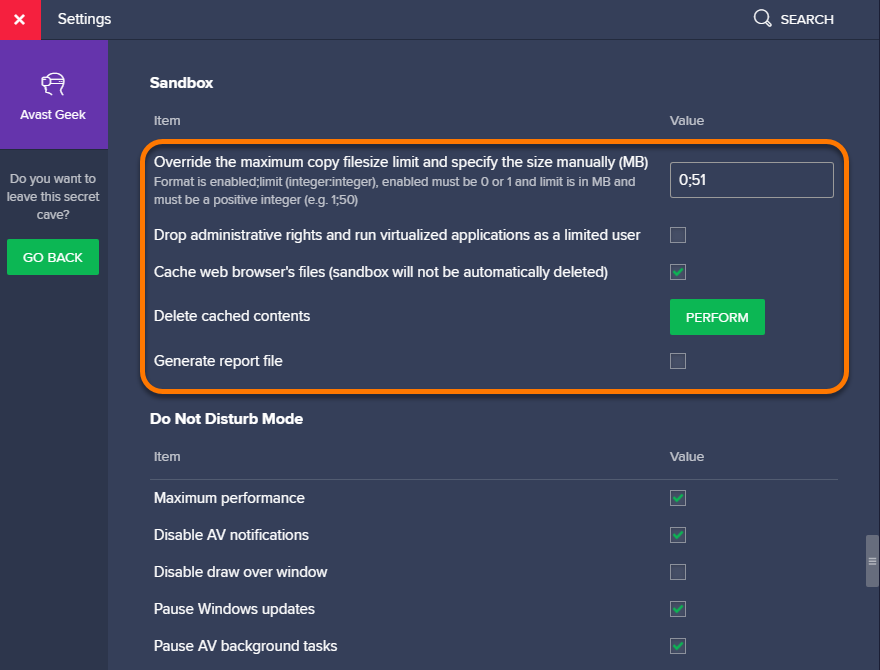
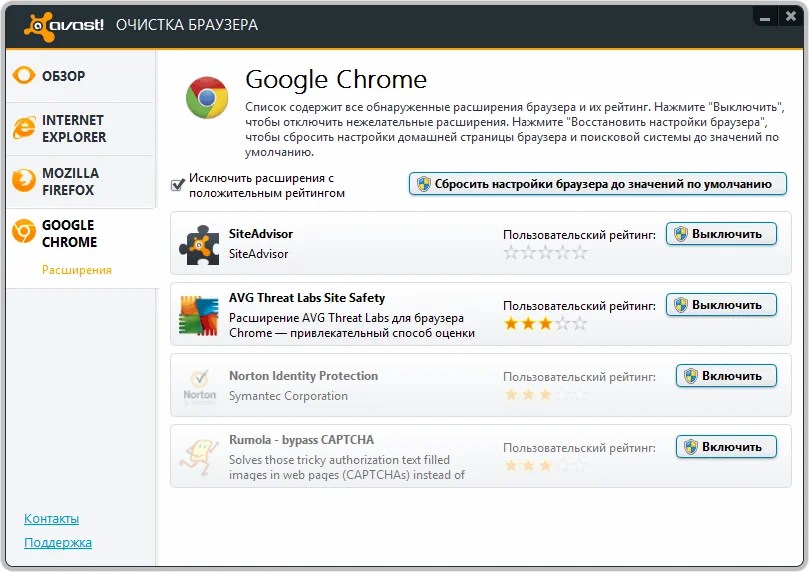
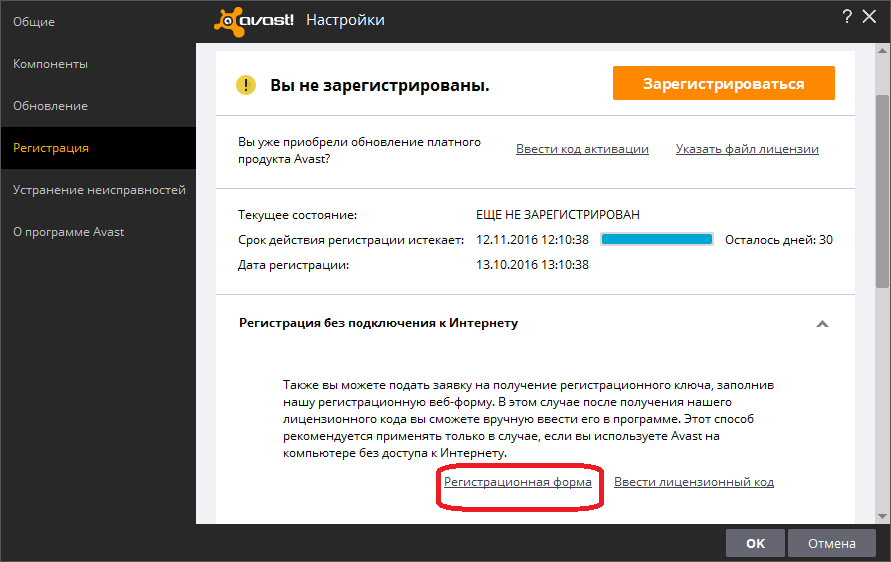 Откройте трей и вы увидите желтую иконку антивируса.
Откройте трей и вы увидите желтую иконку антивируса. Всё, что вам нужно – это кликнуть пару раз мышкой в трее компьютера. Однако, так отключаются не все компоненты антивируса, а лишь его основные функции. Этот способ не всегда помогает, но является самым быстрым.
Всё, что вам нужно – это кликнуть пару раз мышкой в трее компьютера. Однако, так отключаются не все компоненты антивируса, а лишь его основные функции. Этот способ не всегда помогает, но является самым быстрым.
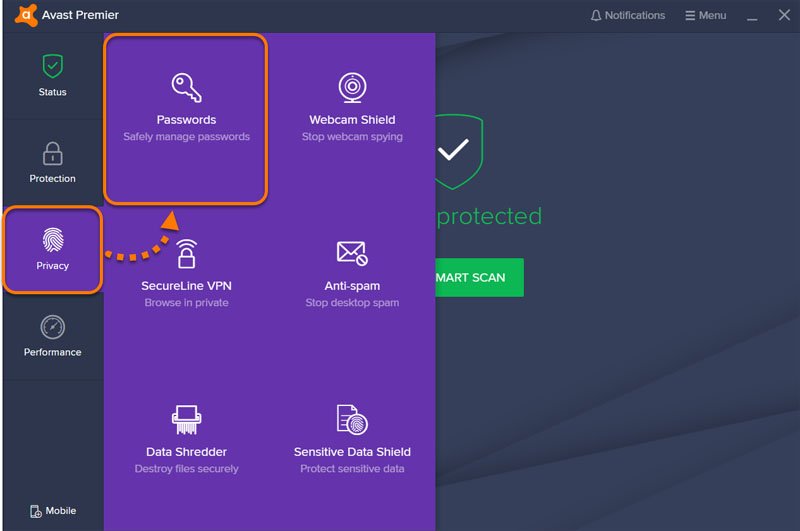 Из предложенных вариантов ответов необходимо выбрать «Ок, остановить». Также система предупреждает, что отключение антивируса на совсем нежелательно, так как компьютер будет подвержен различным угрозам.
Из предложенных вариантов ответов необходимо выбрать «Ок, остановить». Также система предупреждает, что отключение антивируса на совсем нежелательно, так как компьютер будет подвержен различным угрозам.
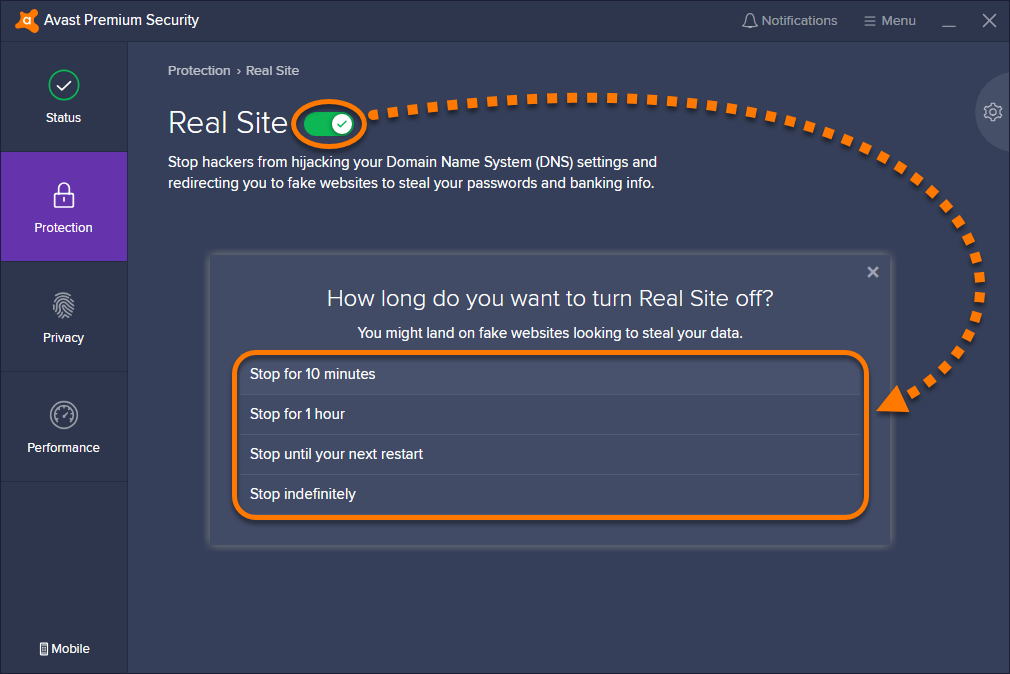
 Ответив «Да», вы выключите программу на выбранный промежуток времени.
Ответив «Да», вы выключите программу на выбранный промежуток времени.